Handboek voor de gebruiker. ThinkPad Tablet 2
|
|
|
- Alfred de Jonge
- 8 jaren geleden
- Aantal bezoeken:
Transcriptie
1 Handboek voor de gebruiker ThinkPad Tablet 2
2 Opmerkingen: Lees eerst: Handleiding voor veiligheid, garantie en installatie Regulatory Notice Belangrijke informatie over veiligheid en omgaan met het product op pagina iii Bijlage C Kennisgevingen op pagina 65 De Handleiding voor veiligheid, garantie en installatie en de Regulatory Notice staan op de website. U vindt deze documenten op Derde uitgave (november 2012) Copyright Lenovo KENNISGEVING BEGRENSDE EN BEPERKTE RECHTEN: als gegevens of software word(t)(en) geleverd conform een GSA -contract (General Services Administration), zijn gebruik, vermenigvuldiging en openbaarmaking onderhevig aan beperkingen zoals beschreven in Contractnr. GS-35F
3 Inhoud Lees dit eerst Belangrijke informatie over veiligheid en omgaan met het product iii Hoofdstuk 1. Productoverzicht Overzicht van de tablet Voor- en zijaanzicht Achteraanzicht Accessoires Functies Specificaties Gebruiksomgeving Hoofdstuk 2. Aan de slag Initiële installatie Werken met het multitouch-scherm Het schermtoetsenbord gebruiken Het aanraaktoetsenbord en het handschriftvenster gebruiken De digitalisatorpen gebruiken Zoeken naar geïnstalleerde toepassingen Spelletjes en toepassingen downloaden Hoofdstuk 3. Draadloze netwerken en apparaten De SIM-kaart installeren Controleren welk mobiele netwerk u gebruikt Verbinding maken met een mobiel gegevensnetwerk Verbinding maken met een Wi-Fi-netwerk Bluetooth-apparaten gebruiken Hoofdstuk 4. Batterij en netvoeding. 17 De batterij opladen De werkingsduur van de batterij verlengen De oplaadstatus van de batterij controleren Hoofdstuk 5. Uw tablet gebruiken.. 21 Surfen op internet Uw tablet gebruiken voor entertainment Hoofdtelefoons of oortelefoons gebruiken.. 21 De camera's gebruiken Foto's en video's bekijken Muziek beluisteren Boeken lezen Werken met De functie voor het vastleggen van schermen gebruiken iii Werken met USB-apparaten Gebruik van de dc in-aansluiting De USB-aansluiting gebruiken De micro SD-kaartlezer gebruiken HDMI-apparaten gebruiken Synchronisatieoplossingen gebruiken Uw internetverbinding delen De GPS-satellietontvanger gebruiken Hoofdstuk 6. Opties van ThinkPad Tablet ThinkPad Tablet 2 Bluetooth Keyboard with Stand ThinkPad Tablet 2 Dock Het Bluetooth-toetsenbord gebruiken Het ThinkPad Tablet 2 Dock gebruiken Hoofdstuk 7. Beveiliging Wachtwoorden gebruiken Wachtwoorden en de sluimerstand Beheerderswachtwoord De beveiligings-chip instellen Firewalls gebruiken Gegevens beschermen tegen virussen Hoofdstuk 8. Overzicht van gegevensherstel De tablet vernieuwen Uw tablet herstellen naar de standaardfabrieksinstellingen: Geavanceerde opstartopties Hoofdstuk 9. Geavanceerde configuratie Stuurprogramma's installeren ThinkPad Setup Menu Main Menu Date/Time Menu Security Menu Startup Menu Restart Het UEFI BIOS van het systeem bijwerken.. 43 Systeembeheer gebruiken Systeembeheer Functie voor systeembeheer instellen Hoofdstuk 10. U en uw tablet Comfort en toegankelijkheid Copyright Lenovo 2012 i
4 Op een comfortabelere werken met de tablet Informatie voor gehandicapten Updates ophalen De tablet meenemen op reis Tips voor als u op reis gaat Accessoires voor op reis Zorg en onderhoud Hoofdstuk 11. Probleemoplossing.. 49 Problemen oplossen De tablet herstellen na een ernstig softwareprobleem Foutberichten Fouten zonder bericht Hoofdstuk 12. Ondersteuning Technische ondersteuning van Lenovo Lenovo-gebruikersforums Opties voor de ThinkPad zoeken Bijlage A. Regelgeving Informatie over draadloze communicatie Plaats van de UltraConnect-antennes voor draadloze communicatie Kennisgeving classificatie voor export Elektromagnetische straling Verklaring van de Federal Communications Commission (FCC) Verklaring van conformiteit met industriële emissierichtlijn Canada Klasse B Europese Unie - Naleving van de richtlijnen inzake elektromagnetische compatibiliteit.. 57 Verklaring van conformiteit met Duitse Klasse B Verklaring van conformiteit met Koreaanse Klasse B Japan: Kennisgeving VCCI-klasse B Japanse kennisgeving voor producten die worden aangesloten op de netstroom met een nominale stroom kleiner dan of gelijk aan 20 A per fase Informatie over Lenovo-productservice voor Taiwan Aanvullende kennisgeving regelgeving Bijlage B. Informatie over milieu, recycling en afvoer Lenovo-recyclingverklaring Richtlijnen voor recycling in Japan Recyclinginformatie voor Brazilië Belangrijke WEEE-informatie Informatie over het recyclen van batterijen voor Taiwan Informatie over het recyclen van batterijen voor de Verenigde Staten en Canada Informatie over het recyclen van batterijen voor de Europese Unie Recycle-informatie voor Waste Electrical and Electronic Equipment (WEEE) voor China Bijlage C. Kennisgevingen Handelsmerken Bijlage D. Kennisgeving beperking van schadelijke stoffen (Restriction of Hazardous Substances, RoHS).. 67 Kennisgeving beperking van schadelijke stoffen (RoHS) voor China Turkse kennisgeving beperking van schadelijke stoffen (RoHS) Oekraïense kennisgeving beperking van schadelijke stoffen (RoHS) Indiase kennisgeving beperking van schadelijke stoffen (RoHS) ii Handboek voor de gebruiker
5 Lees dit eerst Als u zich de volgende belangrijke tips ter harte neemt, haalt u het meeste rendement uit uw tablet. Doet u dit niet, dan kan dit leiden tot ongemak en zelfs letsel. Bovendien de tablet defect raken. Belangrijke informatie over veiligheid en omgaan met het product Lees voor gebruik alle informatie in dit onderdeel om letsel, schade of schade aan uw ThinkPad Tablet 2 (hierna tablet genoemd) te voorkomen. Lees voor gedetailleerde instructies voor gebruik het ThinkPad Tablet 2 Handboek voor de gebruiker (deze publicatie). U kunt het ThinkPad Tablet 2 Handboek voor de gebruiker op de volgende manieren openen: Ga naar en volg de instructies op het scherm. Start uw tablet. Tik op Lenovo Support op het startscherm. Tik vervolgens op Gebruikershandleiding. Open Windows Hulp en Ondersteuning. Tik vervolgens op Gebruikershandleiding. Ga voor aanvullende tips voor veilig gebruik van uw tablet naar: Wees voorzichtig met uw tablet: Laat de tablet niet vallen en buig of doorboor het product niet. Voer ook geen vreemde voorwerpen in en plaats geen zware voorwerpen op de tablet. Gevoelige onderdelen in het product kunnen daardoor beschadigd raken. Het scherm is van glas. Het glas kan breken als de tablet op een harde ondergrond valt, als er veel druk op wordt uitgeoefend of als er een zwaar voorwerp op valt. Raak het glas niet aan als het scherm splintert of breekt, en probeer geen glas te verwijderen. Stop het gebruik van de tablet meteen en neem contact op met de technische ondersteuning van Lenovo voor informatie over reparatie, vervanging of afvalverwerking als u het apparaat moet weggooien. Haal de tablet niet uit elkaar en breng geen wijzigingen aan: Uw tablet is een geseald product. In het apparaat bevinden zich geen onderdelen die door gebruikers kunnen worden vervangen. Alle reparaties aan de binnenkant moeten worden uitgevoerd door een reparatiebedrijf dat door Lenovo is geautoriseerd. Als u probeert de tablet te openen of wijzigingen aan te brengen, is de garantie niet meer geldig. Probeer de interne batterij niet te vervangen: Het vervangen van de interne batterij moeten worden uitgevoerd door een reparatiebedrijf dat door Lenovo is geautoriseerd. Deze door Lenovo geautoriseerde bedrijven recyclen Lenovo-batterijen volgens de plaatselijke wet- en regelgeving. Zorg dat uw tablet en adapter niet nat worden: Dompel uw tablet niet onder in water en laat het product niet achter op een plek waar het nat kan worden door water of andere vloeistoffen. Laad het apparaat alleen op volgens goedgekeurde methoden: U kunt de volgende methoden gebruiken om de interne batterij van uw tablet veilig op te laden: Copyright Lenovo 2012 iii
6 Oplaadmethode ThinkPad Tablet 2 Dock (snelste oplaadmethode) ThinkPad Tablet AC Adapter ThinkPad Tablet DC Adapter Een USB-verbinding tussen dc-in-aansluiting op de tablet en de USB-aansluiting van een pc of ander apparaat dat overeenkomt met de USB 2.0-standaard (langzaamste oplaadmethode) Tablet aan (scherm is ingeschakeld) Goedgekeurd Goedgekeurd, maar de batterij zal langzaam opladen Goedgekeurd, maar de batterij zal langzaam opladen Deze oplaadmethode heeft invloed op het stroomverbruik. De batterij wordt langzamer dan normaal opgeladen. Tablet uit of in de schermbeveiliging modus (Scherm is uitgeschakeld) Goedgekeurd Goedgekeurd Goedgekeurd Goedgekeurd, maar de batterij zal langzaam opladen Oplaadapparaten worden mogelijk warm bij normaal gebruik. Zorg ervoor dat er voldoende ventilatie mogelijk is rond het apparaat. Koppel het apparaat los als de volgende situaties zich voordoen: Het oplaadapparaat is blootgesteld aan regen, vloeistof of extreme vochtigheid. Het oplaadapparaat is beschadigd. U wilt het oplaadapparaat schoonmaken. Lenovo is niet verantwoordelijk voor de prestaties of veiligheid van producten die niet zijn geproduceerd of goedgekeurd door Lenovo. Voorkom gehoorschade: Uw tablet heeft een koptelefoonaansluiting Gebruik altijd de koptelefoonaansluiting voor koptelefoons (ook wel headset genoemd) of oordopjes. WAARSCHUWING: Een te hoog geluidsvolume van de hoofdtelefoon of oortelefoon kan leiden tot schade aan het gehoor. Als u de equalizer op het maximumniveau instelt, wordt de uitvoerspanning verhoogd en het volume van de hoofdtelefoon of oortelefoon. Om uw gehoor te beschermen stelt u de equalizer in op een gepast niveau. Het overmatige gebruik van hoofd- of oortelefoons gedurende een langere tijd bij een hoog volume kan gevaarlijk zijn als de uitvoer van de hoofd- of oortelefoonaansluitingen niet voldoet aan de specificaties van EN De uitvoer die uw tablet aan de hoofdtelefoon levert, voldoet aan EN Sub 7. Deze specificatie beperkt de RMS uitvoerspanning van de tablet tot 150 mv. Om schade aan het gehoor te voorkomen, dient u te controleren of de hoofd- of oortelefoon die u gebruikt, eveneens voldoet aan EN (Artikel 7) ten aanzien van een spanning van 75 mv. Gebruik van een hoofd- of oortelefoon die niet voldoet aan EN kan, ten gevolge van een te hoog geluidsdrukniveau, schadelijk zijn voor het gehoor. Als uw tablet is geleverd met een hoofdtelefoon of oortelefoon, voldoen de tablet met hoofdtelefoon of oortelefoon als set aan de specificaties van EN Gebruikt u een andere hoofd- of oortelefoon, controleer dan of die voldoet aan EN (Artikel 6.5). Gebruik van een hoofd- of oortelefoon die niet voldoet aan EN kan, ten gevolge van een te hoog geluidsdrukniveau, schadelijk zijn voor het gehoor. Wees voorzichtig bij gebruik van uw tablet in een motorvoertuig of op de fiets: Geef altijd prioriteit aan uw veiligheid en die van anderen. Houd u aan de wet. Lokale wet- en regelgeving is mogelijk van toepassing op de manier waarop u mobiele elektronische apparaten, zoals uw tablet, mag gebruiken terwijl u een motorvoertuig bestuurt of fietst. iv Handboek voor de gebruiker
7 Gooi producten weg volgens de lokale wet- en regelgeving: Wanneer uw tablet het eind van de levensduur heeft bereikt, breek of verbrand de tablet dan niet. Dompel het product ook niet onder in water en gooi het alleen weg zoals voorgeschreven in lokale wet- en regelgeving. Sommige interne onderdelen bevatten substanties die kunnen exploderen, lekken of die op een andere manier negatieve gevolgen kunnen hebben voor het milieu als deze niet correct worden weggegooid. Zie Bijlage B Informatie over milieu, recycling en afvoer op pagina 61 voor meer informatie. Houd uw tablet en accessoires buiten het bereik van kleine kinderen: Uw tablet bevat kleine onderdelen waar kleine kinderen in kunnen stikken. Bovendien kan het glazen scherm breken of scheuren wanneer de tablet valt of tegen een hard oppervlak wordt gegooid. Bescherm uw gegevens en software: Verwijder onbekende bestanden niet en wijzig de naam van bestanden of directory's niet als deze niet door u zijn gemaakt. Doet u dat wel, dan werkt uw product daarna mogelijk niet meer goed. Houd er rekening mee dat het gebruik van netwerkresources uw tablet kwetsbaar kan maken voor computervirussen, hackers, spyware en andere kwaadwillige activiteiten die schade kunnen toebrengen aan uw tablet, uw software en uw gegevens. Het is uw eigen verantwoordelijkheid ervoor te zorgen dat u adequaat bescherming regelt in de vorm van firewalls, antivirussoftware en anti-spywaresoftware, en dat u dergelijke software up-to-date houdt. Houd elektrische apparaten zoals ventilatoren, radio's, zware luidsprekers, airconditioners en magnetrons uit de buurt van de tablet, want het sterke magnetische veld dat door dergelijke apparaten wordt veroorzaakt, kan schade toebrengen aan het beeldscherm en aan de gegevens op de tablet. Wees u ervan bewust dat uw tablet warmte kan genereren: Als de tablet aan staat of als de batterij wordt opgeladen, kunnen sommige onderdelen warm worden. De temperatuur die wordt bereikt, hangt af van de mate van systeemactiviteit en het oplaadniveau van de batterij. Bij langdurig contact met uw lichaam kunnen er, ook door uw kleding heen, ongemakken en zelfs brandwonden ontstaan. Houd de computer niet te lang op schoot en houd uw handen of enig ander lichaamsdeel niet te lang tegen een warm onderdeel van de tablet aan. Kennisgeving voor PVC-kabels en -snoeren WAARSCHUWING: als u in aanraking komt met het snoer van dit product of snoeren van accessoires die voor dit product worden verkocht, kunt u blootgesteld worden aan lood; lood wordt in de staat Californië beschouwd als kankerverwekkend en als veroorzaker van geboorteafwijkingen of andere reproductieve schade. Was daarom uw handen nadat u de kabels hebt aangeraakt. Copyright Lenovo 2012 v
8 vi Handboek voor de gebruiker
9 Hoofdstuk 1. Productoverzicht In dit hoofdstuk krijgt u een overzicht van de tablet, zoals de plaats van de aansluitingen en de besturingselementen, tabletfuncties, accessoires, specificaties en gebruiksomgeving. Overzicht van de tablet Dit onderwerp beschrijft de hardwarefuncties van de tablet zodat u de basisinformatie hebt die u nodig hebt om de tablet te gaan gebruiken. Voor- en zijaanzicht Figuur 1. Voor- en zijaanzicht van ThinkPad Tablet 2 1 Opbergruimte voor digitalisatorpen voor tablet 9 ThinkPad Tablet 2 Dock-aansluiting 2 Sleuf voor SIM-kaart 10 Noodresetgaatje 3 Micro SD-kaartlezer 11 DC in-aansluiting 4 Aan/uit-knop 12 USB-poort 5 Microfoon- of hoofdtelefoonaansluiting 13 Naar voren gerichte camera 6 Knoppen voor het geluidsvolume 14 Omgevingslichtsensor Copyright Lenovo
10 7 Knop voor schermrotatievergrendeling 15 Windows-knop 8 Mini-HDMI-aansluiting 16 Multitouch-scherm 1 Opbergruimte voor digitalisatorpen voor tablet Als uw tablet is geleverd met een digitalisatorpen, of als u deze hebt aangeschaft, gebruikt u deze opbergsleuf om de pen in op te bergen. 2 Sleuf voor SIM-kaart Open het klepje om toegang te krijgen tot de SIM-kaartsleuf (Subscriber Identification Module). Plaats een SIM-kaart om een draadloze verbinding met het WAN (Wide Area Network) tot stand te brengen. Ga voor meer instructies over het plaatsen van de SIM-kaart naar De SIM-kaart installeren op pagina 11. Opmerking: De SIM-kaartsleuf is op modellen met alleen wifi niet functioneel. 3 Micro SD-kaartlezer Open het klepje om toegang te krijgen tot de micro SD-kaartlezer. Plaats een veilige, digitale (SD) kaart in de micro SD-geheugenkaartlezer voor toegang tot de gegevens of voor opslag. Zie De micro SD-kaartlezer gebruiken op pagina 23 voor meer informatie. 4 Aan/uit-knop Druk op de aan/uit-knop om de tablet in te schakelen. Als de tablet niet meer reageert en niet meer uitgeschakeld kan worden, houdt u de aan/uit-knop vier seconden of langer ingedrukt. 5 Microfoon- of hoofdtelefoonaansluiting Sluit een hoofdtelefoon aan op de aansluiting om naar stereogeluid van de tablet te luisteren of sluit een microfoon aan om geluid op te nemen of te bellen. U kunt ook een headset met een geïntegreerde microfoon aansluiten die gebruikmaakt van een gecombineerde audio-/microfoonaansluiting. 6 Knoppen voor het geluidsvolume Druk op de knop voor volume harder of zachter om het volume van de tablet aan te passen. 7 Knop voor schermrotatievergrendeling Druk op de knop om de automatische schermrotatiefunctie uit te schakelen. Druk nogmaals op de knop om de functie in te schakelen. 8 Mini-HDMI-aansluiting Uw tablet heeft een mini-hdmi-aansluiting (high-definition multimedia interface). HDMI is een digitale audio/video-interface die het mogelijk maakt om compatibele digitale audio- of videoapparatuur aan te sluiten, zoals een HDTV (high definition television). Meer informatie vindt u in HDMI-apparaten gebruiken op pagina ThinkPad Tablet 2 Dock-aansluiting Gebruik deze aansluiting om een ThinkPad Tablet 2 Dock aan te sluiten. Het ThinkPad Tablet 2 Dock is als optie verkrijgbaar op de Lenovo-website Meer informatie vindt u in Het ThinkPad Tablet 2 Dock gebruiken op pagina Handboek voor de gebruiker
11 10 Noodresetgaatje Als de tablet niet meer reageert en u deze niet kunt in- of uitschakelen door de aan/uit-knop vast te houden, reset u de tablet door een uitgebogen paperclip in het noodresetgaatje te steken om de tablet uit te schakelen. 11 DC in-aansluiting U kunt ook de bijgeleverde USB-kabel en de netvoedingsadapter gebruiken om de tablet op te laden wanneer de batterij bijna leeg is. Zie De batterij opladen op pagina USB-poort Open het klepje van de USB-aansluiting om toegang te krijgen tot USB-aansluiting. Gebruik de USB-aansluiting om een compatibel USB-apparaat aan te sluiten, zoals een USB-muis, een USB-toetsenbord of een USB-opslagapparaat. Zie De USB-aansluiting gebruiken op pagina Naar voren gerichte camera Uw tablet heeft een naar voren gerichte camera van 2 megapixels die u kunt gebruiken om foto's te maken en video's op te nemen, of videogesprekken met webtoepassingen te voeren. Meer informatie vindt u in De camera's gebruiken op pagina Omgevingslichtsensor De omgevingslichtsensor detecteert de helderheid van de omgeving. De helderheid van het scherm wordt automatisch aangepast op basis van het omgevingslicht dat door de ingebouwde omgevingslichtsensor wordt gedetecteerd. 15 Windows-knop Druk op de Windows-knop om op elk gewenst moment naar het startscherm te gaan. 16 Multitouch-scherm Tik op het scherm om de besturingselementen op het scherm te gebruiken, zoals pictogrammen, menu-items en het schermtoetsenbord. Meer informatie vindt u in Werken met het multitouch-scherm op pagina 7. Achteraanzicht Figuur 2. Achteraanzicht van ThinkPad Tablet 2 Hoofdstuk 1. Productoverzicht 3
12 1 Camera aan de achterkant, met ingebouwde flitser 3 Microfoon 2 Luidsprekers 4 NFC-logo (Near Field Communication) (op sommige modellen) 1 Camera aan de achterkant, met flitser Uw tablet heeft een naar achteren gerichte camera van 8 megapixels met ingebouwde flash, die u kunt gebruiken om foto's te maken en video's op te nemen. Meer informatie vindt u in De camera's gebruiken op pagina Luidsprekers De geïntegreerde luidsprekers verzorgen de audio-uitvoer voor het afspelen van video en muziek. 3 Microfoon Met de ingebouwde microfoon en een audiotoepassing kunt u geluid en spraak opnemen. 4 NFC-logo (Near Field Communication) (op sommige modellen) Als uw tablet een NFC-functie heeft, staat het NFC-logo op de onderste klep. Accessoires Figuur 3. Accessoires ThinkPad Tablet AC Adapter en de USB-kabel: gebruik de netvoedingsadapter samen met de meegeleverde USB-kabel om uw tablet van stroom te voorzien en de batterij op te laden. Digitalisatorpen voor tablet (voor sommige modellen): als uw tablet is uitgerust met een digitalisatorpen, kunt u deze gebruiken om op een natuurlijke manier tekst in te voeren of te tekenen, of om andere handelingen uit te voeren zonder het scherm aan te raken met uw vinger. Meer informatie vindt u in De digitalisatorpen gebruiken op pagina 9. Functies Processor Intel Atom -processor Z2760 1,8GHz met Intel Burst Technology, 1,5GHz HFM, 600MHz LFM Besturingssysteem Microsoft Windows 8 (32-bits) Geheugen 2 GB 4 Handboek voor de gebruiker
13 Interne opslag 64 GB 32 GB Beeldscherm Chemisch gehard glas Grootte: 257 mm Schermresolutie: 1366 x 768 pixel Automatische helderheidsregeling IPS-technologie (in-plane switching) LED-verlichtingstechnologie (Light Emitting Diode) Multitouch-technologie Ondersteuning voor invoer met de ThinkPad Digitizer Pen Geïntegreerde camera s Naar voren gerichte camera, 2 megapixel Camera aan de achterkant met ingebouwde flitser, 8 megapixels Aansluitingen Eén mini-hdmi-aansluiting Eén USB 2.0-aansluiting Eén dc in-aansluiting Eén ThinkPad Tablet 2 Dock-aansluiting Eén hoofdtelefoon- of microfoonaansluiting Kaartsleuf of kaartlezer SIM-kaartsleuf Micro SD-kaartlezer GPS en draadloze voorzieningen GPS-satellietontvanger (Global Positioning System) Bluetooth 4.0 NFC (op bepaalde modellen) Draadloos LAN (802.11a/g/n) Draadloos WAN (op bepaalde modellen) Specificaties Grootte Breedte: 262,6 mm (10,3 inch) Diepte: 164,6 mm (6,48 inch) Hoogte: 9,8 mm (0,39 inch) Hoofdstuk 1. Productoverzicht 5
14 Batterij Li-polymeerbatterij van 30 Wh Energiebron (netvoedingsadapter) Sinus-invoer, 50 tot 60 Hz Ingangsspanning van de netvoedingsadapter: 100 tot 240 Volt wisselstroom Gebruiksomgeving Maximumhoogte zonder kunstmatige druk: 3048 m Temperatuur: Op hoogten tot 2438 m In bedrijf: 5,0 C tot 35,0 C Opslag: 5,0 C tot 43,0 C Op hoogten boven 2438 m Maximumtemperatuur bij werking zonder kunstmatige druk: 31,3 C Relatieve vochtigheid: In bedrijf: 8% tot 80% Opslag: 5% tot 95% Plaats uw tablet indien mogelijk in een droge, goed geventileerde ruimte en zet hem niet in de zon. Uw tablet niet gebruiken of opslaan in stoffige, vuile ruimten, of in extreem warme of koude gebieden. 6 Handboek voor de gebruiker
15 Hoofdstuk 2. Aan de slag In dit hoofdstuk leest u hoe u snel aan de slag kunt gaan met uw tablet. Initiële installatie Als u de tablet voor de eerste keer gaat gebruiken, zorg er dan voor dat u de onderstaande instructies volgt: 1. Gebruik de meegeleverde USB-kabel en de ThinkPad Tablet AC Adapter om de tablet aan te sluiten op een stopcontact. 2. Druk op de aan/uit-knop om de tablet in te schakelen. 3. Volg de aanwijzingen op het scherm om de eerste set-up te voltooien. Werken met het multitouch-scherm In dit onderwerp vindt u instructies voor het gebruik van het multitouch-scherm. Tikken Tik zachtjes met uw vingertop het scherm aan om een toepassing te starten, een item te selecteren, een menu te openen of tekst te typen met het schermtoetsenbord. Drukken op een item en item ingedrukt houden Druk op een object of een leeg gedeelte op het scherm en houd dit vast totdat er een actie plaatsvindt. Slepen Als u een item zoals een afbeelding en een pictogram op het scherm wilt verplaatsen, tikt u het item aan met uw vinger en houdt u het vast, verplaatst u uw vinger naar de gewenste locatie en laat u het scherm los. Vegen of schuiven Verplaats uw vinger in een verticale of horizontale richting op het scherm om door het startscherm, webpagina s, lijsten, afbeeldingsminiaturen, enzovoort, te bladeren. Zoomen Uitzoomen: beweeg twee vingers dicht naar elkaar toe op het scherm, alsof u iets wilt oppakken, om de grootte van een afbeelding of webpagina te reduceren. Inzoomen: beweeg twee vingers van elkaar af op het scherm om de grootte van een afbeelding of webpagina te vergroten. Tweemaal tikken In sommige toepassingen tikt u tweemaal snel op het scherm om in te zoomen. Tik nogmaals tweemaal om uit te zoomen. Draai het scherm Uw tablet heeft een ingebouwde bewegingssensor die de automatische rotatiefunctie van het scherm ondersteunt. Deze functie is standaard ingeschakeld. Wanneer u de tablet draait, wordt het scherm automatisch gedraaid in de liggende of staande weergave. Druk op de vergrendelingsknop om de automatische schermrotatiefunctie uit te schakelen. Copyright Lenovo
16 Opmerking: Sommige toepassingen ondersteunen de functies voor automatische schermrotatie niet. Het schermtoetsenbord gebruiken Gebruik het schermtoetsenbord om tekst, cijfers, symbolen en andere tekens in te typen. Wanneer u de tablet draait, wordt het toetsenbord op het scherm automatisch gedraaid in de bijbehorende liggende of staande weergave. Ga als volgt te werk om het toetsenbord op het scherm te openen: 1. Veeg met uw vingers vanaf de rechterrand van het scherm naar binnen om de emoticons weer te geven. 2. Tik op de emoticon Zoeken. 3. Tik op App. 4. Tik op Toetsenbord op scherm. U kunt als volgt de invoertaal configureren: 1. Veeg met uw vingers vanaf de rechterrand van het scherm naar binnen om de emoticons weer te geven. 2. Tik op de emoticon Instellingen. 3. Tik op App. 4. Tik op Configuratiescherm. 5. Tik op Invoermethoden wijzigen. Het venster Taal wordt geopend. 6. Volg de aanwijzingen op het scherm. Het aanraaktoetsenbord en het handschriftvenster gebruiken Gebruik het aanraaktoetsenbord en het handschriftvenster om tekst, nummers, symbolen en andere tekens in te voeren en met de hand te schrijven. Wanneer u de tablet draait, wordt het toetsenbord op het scherm automatisch gedraaid in de bijbehorende liggende of staande weergave. Ga als volgt te werk om het aanraaktoetsenbord en het handschriftpaneel te openen: Het aanraaktoetsenbord en het handschriftpaneel worden automatisch op het startscherm weergegeven wanneer u iets moet invoeren. Tik op de desktop op het toetsenbordpictogram om het te openen. U kunt als volgt de invoertaal configureren: 1. Veeg met uw vingers vanaf de rechterrand van het scherm naar binnen om de emoticons weer te geven. 2. Tik op de emoticon Instellingen. 3. Tik op App. 4. Tik op Configuratiescherm. 5. Tik op Invoermethoden wijzigen. Het venster Taal wordt geopend. 6. Volg de aanwijzingen op het scherm. Het schermtoetsenbord uitschakelen Als u liever een echt toetsenbord gebruikt, hoeft u alleen maar een extern USB-toetsenbord aan te sluiten of een ThinkPad Tablet 2 Bluetooth Keyboard with Stand met uw tablet te koppelen. Het toetsenbord op het scherm wordt automatisch uitgeschakeld als u op een echt toetsenbord typt. 8 Handboek voor de gebruiker
17 De digitalisatorpen gebruiken Met de digitalisatorpen op batterijvoeding kunt u tekst op een natuurlijke manier invoeren, aantekeningen maken, notities maken in PDF-bestanden en tekeningen maken in toepassingen waarin u kunt schrijven en tekenen. Sommige tablets zijn standaard voorzien van een digitalisatorpen. De digitalisatorpen voor tablet bestaat uit een punt 1 en een klikknop 2. Door met de punt naar het beeldscherm te wijzen, kunt u de cursor verplaatsen. Om iets te selecteren (enkelklikken) tikt u één keer op het scherm. Wilt u dubbelklikken, tik dan twee keer snel na elkaar. Om rechts te klikken, tikt u op het beeldscherm en laat u de punt daar rusten totdat het rechtsklikpictogram verschijnt. Druk op de klikknop om een schermafbeelding te maken en het vastgelegde beeld te snippen. Meer informatie vindt u in De functie voor het vastleggen van schermen gebruiken op pagina 22. Zoeken naar geïnstalleerde toepassingen Als u naar alle geïnstalleerde toepassingen wilt zoeken, veegt u van de rechterrand van het scherm naar binnen om de emoticons weer te geven. Tik vervolgens op App zonder een zoekitem in te voeren. In de volgende tabel staat een korte inleiding van enkele Lenovo-toepassingen mogelijk die vooraf op uw tablet zijn geïnstalleerd. Opmerking: Vooraf geïnstalleerde Lenovo-toepassingen verschillen per geografische locatie en het aanbod kan veranderen. Programma Lenovo Cloud-oplossing Lenovo Companion Lenovo Settings Beschrijving U kunt uitgebreide bronnen, software en informatie op een externe cloud-server in een beveiligde omgeving openen, weergeven, uploaden of downloaden. U kunt informatie downloaden over de bij de tablet behorende accessoires, blogs en artikelen over de tablet bekijken en zoeken naar andere aanbevolen programma's. Breid uw tabletervaring uit door uw tablet in een draagbare hotspot om te toveren, uw internetverbinding te delen via de NFC-technologie, uw camera- en microfooninstellingen te configureren, de instellingen van uw energieschema's te optimaliseren en meerdere netwerkprofielen te maken en te beheren. Hoofdstuk 2. Aan de slag 9
18 Programma Lenovo Mobile Access Lenovo QuickClip Lenovo Support Lenovo ThinkVantage Tools ThinkVantage System Update Password Manager Beschrijving Meld u aan bij uw Microsoft-account om u te registreren voor service, abonnementen te kopen, online betalingen te doen en uw mobiele account te beheren. Gebruik de ThinkPad Digitizer Pen om het scherm vast te leggen en het vastgelegde beeld te snippen. U kunt uw tablet bij Lenovo registreren, de tablet- en batterijstatus controleren, gebruikershandleidingen voor uw tablet downloaden en bekijken, garantie-informatie voor uw tablet downloaden, en Help en ondersteuning verkennen. Bied eenvoudig toegang tot diverse Lenovo-toepassingen, zoals System Update, Password Manager, etc. Helpt de software op uw tablet up-to-date te houden door softwarepakketten (ThinkVantage-programma's, stuurprogramma's, UEFI BIOS-updates en overige programma's) te downloaden en te installeren. U kunt verificatiegegevens automatisch vastleggen en invullen voor websites en Windows-toepassingen. Spelletjes en toepassingen downloaden U kunt de functionaliteit van uw tablet uitbreiden door aanvullende toepassingen te downloaden en installeren vanaf de Windows Store en Lenovo App Store. Zowel Windows Store als Lenovo App Store bieden een snel en eenvoudig proces voor het kopen van spelletjes en mobiele toepassingen. Spelletjes en toepassingen downloaden van de Windows Store U kunt als volgt een toepassing of spelletje downloaden of kopen via de Windows Store: 1. Tik op het startscherm op Store. 2. Volg de aanwijzingen op het scherm. Spelletjes en toepassingen downloaden van Lenovo App Store U kunt als volgt een toepassing of spelletje downloaden of kopen via Lenovo App Store: 1. Tik in het startscherm op Lenovo App Store. 2. Blader door de beschikbare toepassingen of spelletjes om de gewenste toepassingen of spelletjes te vinden. 3. Tik in de lijst op de toepassing of het spelletje en volg de instructies voor download en installatie op het scherm. 10 Handboek voor de gebruiker
19 Hoofdstuk 3. Draadloze netwerken en apparaten Uw tablet kan verbinding maken met een breed spectrum aan netwerken en apparaten, waaronder mobiele netwerken (3G of 4G), Wi-Fi-datanetwerken en Bluetooth-apparaten. Opmerking: Sommige tabletmodellen kunnen verbinding maken met zowel mobiele netwerken (3G of 4G) als Wi-Fi-netwerken, terwijl andere alleen verbinding kunnen maken met Wi-Fi-netwerken. Als uw tablet alleen Wi-Fi-verbindingen ondersteunt, is onderstaande informatie over mobiele netwerken niet van toepassing op uw tablet. De SIM-kaart installeren Als uw tablet een draadloze WAN-verbinding ondersteunt, hebt u mogelijk een SIM-kaart nodig om verbinding te maken met een mobiel netwerk. In sommige landen is de SIM-kaart mogelijk meegeleverd met de tablet, in andere landen moet u een SIM-kaart aanschaffen bij de serviceprovider. Attentie: Wanneer u de SIM-kaart plaatst of verwijdert, mag u de metalen aansluitingen van de SIM-kaart niet aanraken. Uit voorzorg moet u altijd uw tablet in uw hand houden voordat u de SIM-kaart plaatst of verwijdert om elektrostatische ontladingen te voorkomen. U kunt een SIM-kaart als volgt installeren: 1. Schakel de tablet uit. 2. Open het afdekplaatje van de SIM-kaartsleuf en vind de SIM-kaartsleuf. Zie Overzicht van de tablet op pagina 1 om de SIM-kaartsleuf te vinden. 3. Houd de SIM-kaart vast, zorg ervoor dat de metalen contactpunten omlaag wijzen en steek de kaart vervolgens stevig in de SIM-kaartsleuf totdat u een klik hoort. 4. Sluit het klepje van de SIM-kaartsleuf en start uw tablet opnieuw op. U verwijdert de SIM-kaart als volgt: 1. Schakel de tablet uit. 2. Open het klepje van de SIM-kaartsleuf en houd dit vast. 3. Druk de SIM-kaart naar binnen totdat deze vastklikt 1. De SIM-kaart wordt uitgeworpen. Schuif de SIM-kaart voorzichtig uit de sleuf 2. Copyright Lenovo
20 4. Sluit het klepje van de SIM-kaartsleuf en start uw tablet opnieuw op. Controleren welk mobiele netwerk u gebruikt Als u verbinding met een netwerk hebt gemaakt, kunt u de netwerknaam controleren om te zien welk mobiele netwerk u gebruikt. U kunt de netwerknaam als volgt controleren: Veeg met uw vingers vanaf de rechterrand van het scherm naar binnen om de emoticons weer te geven. Tik vervolgens op de emoticon Instellingen. De netwerknaam wordt onder het netwerkpictogram weergegeven. Verplaats op de desktop de cursor naar het netwerkpictogram in het Windows-meldingenvak. De netwerknaam wordt weergegeven. Verbinding maken met een mobiel gegevensnetwerk Er is een SIM-kaart vereist om verbinding te maken met een mobiel netwerk. Raadpleeg De SIM-kaart installeren op pagina 11 voor instructies over het plaatsen van een SIM-kaart. Opmerking: Sommige tabletten bieden alleen ondersteuning voor Wi-Fi-netwerken. Zie Verbinding maken met een Wi-Fi-netwerk op pagina 13 voor instructies over verbinding maken met een Wi-Fi-netwerk. Als u een mobiel netwerk gebruikt, moet u mogelijk een abonnement nemen inclusief dataverkeer bij een serviceprovider voor uw locatie. Via het Lenovo Mobile Access-programma kunt u zich aanmelden bij uw Microsoft-account om u te registreren voor service, abonnementen te kopen, online betalingen te doen en uw mobiele account te beheren. Om het programma Lenovo Mobile Access te gebruiken doet u het volgende: 1. Tik op Lenovo Mobile Access op het startscherm. Het programma Lenovo Mobile Access wordt geopend. 2. Meld u aan bij uw account en volg de instructies op het scherm. Wanneer u verbinding hebt met het mobiele gegevensnetwerk, stelt u het actieve mobiele netwerk zo in dat u per unit betaalt om de hoeveelheid verzonden en ontvangen gegevens te beperken. 12 Handboek voor de gebruiker
21 Doe het volgende om voor het actieve mobiele netwerk in te stellen dat u per unit betaalt: 1. Veeg met uw vingers vanaf de rechterrand van het scherm naar binnen om de emoticons weer te geven. 2. Tik op de emoticon Instellingen. 3. Tik op het netwerkpictogram. Er wordt een lijst met beschikbare Wi-Fi-netwerken weergegeven. 4. Tik op de naam van het Wi-Fi-netwerk en houd uw vinger twee seconden op het scherm. Haal uw vinger vervolgens van het scherm. Er wordt een menu afgebeeld. 5. Tik op Instellen als per unit betaalde verbinding. Nadat u uw mobiele netwerk hebt ingesteld zodat per unit wordt betaald, kunt de functie Downloaden over per unit betaald netwerk uitschakelen om te voorkomen dat extra kosten in rekening worden gebracht. Doe het volgende om de functie Downloaden over per unit betaald netwerk uit te schakelen: 1. Veeg met uw vingers vanaf de rechterrand van het scherm naar binnen om de emoticons weer te geven. 2. Tik op de emoticon Instellingen. 3. Tik op PC-instellingen wijzigen. 4. Tik in het navigatiescherm op Apparaten. 5. Schuif in de sectie Downloaden over per unit betaald netwerk naar links om dit uit te schakelen. Verbinding maken met een Wi-Fi-netwerk Wi-Fi is een draadloze netwerktechnologie die netwerktoegang biedt op afstanden tot 100 meter, afhankelijk van de Wi-Fi-router en uw omgeving. U kunt alle ThinkPad Tablet 2-modellen verbinden met een Wi-Fi-netwerk. Voor een Wi-Fi-verbinding is toegang vereist tot een werkend draadloos toegangspunt (WAP), ook wel hotspot genoemd. Sommige hotspots zijn openbaar, maar anderen hebben mogelijk beveiliging waarmee toegang wordt beperkt tot specifieke groepen of personen. Opmerking: Het bereik en de kwaliteit van een Wi-Fi-signaal worden beïnvloed door het aantal verbonden apparaten, de infrastructuur en de objecten waar het signaal doorheen wordt verzonden. Verbinding maken met een Wi-Fi-netwerk U kunt als volgt een Wi-Fi-verbinding tot stand brengen: 1. Veeg met uw vingers vanaf de rechterrand van het scherm naar binnen om de emoticons weer te geven. 2. Tik op de emoticon Instellingen. 3. Tik op het netwerkpictogram. Er wordt een lijst met beschikbare Wi-Fi-netwerken weergegeven. 4. Tik op de ID van het netwerk waarmee u verbinding wilt maken. 5. Volg de instructies op het scherm om verbinding te maken met het Wi-Fi-netwerk. Om de snelheid, de beveiliging, het adres en overige informatie over het Wi-Fi-netwerk waarmee u bent verbonden weer te geven, tikt u op het desbetreffende ID en houdt u uw vinger twee seconden op het scherm. Haal uw vinger vervolgens van het scherm. Er wordt een menu afgebeeld. Selecteer een van de menu-items om de gewenste informatie weer te geven. Uw tablet ondersteunt de proxy-functie voor de Wi-Fi-verbinding. Met de proxy-functie hebt u toegang tot meer bronnen op internet en kunt u veiliger op internet surfen. Als u de proxy-instellingen wilt configureren wanneer u verbinding hebt met een Wi-Fi-netwerk, doet u het volgende: 1. Open het venster Internetopties. Raadpleeg het programma Windows hulp en ondersteuning voor informatie over het openen van dit venster. Hoofdstuk 3. Draadloze netwerken en apparaten 13
22 2. Tik op het tabblad Verbindingen. 3. Configureer de proxy-instellingen. Neem voor meer informatie over proxy-instellingen contact op met uw IT-beheerders. Een Wi-Fi-netwerk toevoegen Als u verbinding wilt maken met een Wi-Fi-netwerk dat de netwerknaam (ook wel een SSID genoemd) niet uitzendt, moet u dat Wi-Fi-netwerk eerst toevoegen voordat u verbinding kunt maken. U kunt als volgt een Wi-Fi-verbinding toevoegen: 1. Veeg met uw vingers vanaf de rechterrand van het scherm naar binnen om de emoticons weer te geven. 2. Tik op de emoticon Instellingen. 3. Tik op het netwerkpictogram. Er wordt een lijst met beschikbare Wi-Fi-netwerken weergegeven. 4. Tik op Verborgen netwerk. 5. Volg de instructies op het scherm om een Wi-Fi-netwerk toe te voegen. Een netwerkprofiel toevoegen In elk locatieprofiel zijn alle configuratie-instellingen voor het netwerk en internet opgeslagen die nodig zijn om vanaf een specifieke locatie (bijvoorbeeld thuis of op kantoor) een verbinding tot stand te brengen met een netwerkinfrastructuur. Door een ander locatieprofiel te kiezen wanneer u uw tablet ergens anders gebruikt, kunt u snel en gemakkelijk een verbinding tot stand brengen met een netwerk, zonder dat u telkens handmatig uw instellingen opnieuw hoeft te configureren en de tablet weer moet opstarten. U kunt als volgt een netwerkprofiel toevoegen: 1. Tik in het startscherm op Lenovo Settings. 2. Tik op Locatiegevoeligheid. 3. Volg de instructies op het scherm om een netwerkprofiel toe te voegen. Bluetooth-apparaten gebruiken Bluetooth is een draadloze communicatietechnologie met kort bereik. Gebruik Bluetooth om een draadloze verbinding te maken met andere Bluetooth-apparaten binnen een straal van ongeveer 10 meter, zoals een ThinkPad Tablet 2 Bluetooth Keyboard with Stand of een headset. Koppelen aan een Bluetooth-apparaat Als u verbinding wilt maken en gegevens wilt uitwisselen met een ander Bluetooth-apparaat, koppelt u het Bluetooth-apparaat als volgt: 1. Veeg met uw vingers vanaf de rechterrand van het scherm naar binnen om de emoticons weer te geven. 2. Tik op de emoticon Instellingen. 3. Tik op PC-instellingen wijzigen. 4. Tik in het navigatiescherm op Apparaten. 5. Tik op Een apparaat toevoegen. 6. Tik, zodra de lijst met apparaten wordt weergegeven, het Bluetooth-apparaat waarmee u wilt koppelen is gevonden op het ID van het Bluetooth-apparaat en volg de instructies op beide apparaten om ze te koppelen. Tik als het Bluetooth-apparaat niet in de lijst staat, Niet gevonden wat u zoekt? en volg de instructies. Een Bluetooth-apparaat ontkoppelen U kunt als volgt een Bluetooth-apparaat ontkoppelen: 14 Handboek voor de gebruiker
23 1. Veeg met uw vingers vanaf de rechterrand van het scherm naar binnen om de emoticons weer te geven. 2. Tik op de emoticon Instellingen. 3. Tik op PC-instellingen wijzigen. 4. Tik in het navigatiescherm op Apparaten. 5. Tik op het Bluetooth-apparaat dat u wilt ontkoppelen. 6. Tik op het verwijderpictogram dat aan de rechterkant wordt weergegeven. 7. Tik op Verwijderen. Hoofdstuk 3. Draadloze netwerken en apparaten 15
24 16 Handboek voor de gebruiker
25 Hoofdstuk 4. Batterij en netvoeding In dit hoofdstuk vindt u instructies voor het opladen van de batterij, hoe u ervoor kunt zorgen dat u de batterij minder vaak hoeft op te laden en het controleren van de batterijstatus. De batterij opladen Uw tablet wordt geleverd met een netvoedingsadapter waarmee u uw tablet via elk normaal stopcontact kunt opladen. Opmerking: De batterij is niet volledig opgeladen wanneer u deze ontvangt. U laadt de batterij als volgt op: 1. Steek de stekker van de netvoedingsadapter in een normaal stopcontact. 2. Sluit het ene uiteinde van de USB-kabel aan op de netvoedingsadapter en het andere uiteinde op de dc in-aansluiting van de tablet. Figuur 4. De netvoedingsadapter aansluiten op de tablet 3. Trek de stekker van de netvoedingsadapter uit uw tablet wanneer de batterij volledig is opgeladen, of laat de stekker van de netvoedingsadapter in het stopcontact zitten zodat de tablet op netstroom kan werken. Als alternatief kunt u de volgende methoden gebruiken om de interne batterij van uw tablet veilig op te laden: Oplaadmethode ThinkPad Tablet 2 Dock (snelste oplaadmethode) ThinkPad Tablet AC Adapter Tablet aan (scherm is ingeschakeld) Goedgekeurd Goedgekeurd, maar de batterij zal langzaam opladen Tablet uit of in de schermbeveiliging modus (Scherm is uitgeschakeld) Goedgekeurd Goedgekeurd Copyright Lenovo
26 Oplaadmethode ThinkPad Tablet DC Adapter Een USB-verbinding tussen dc-in-aansluiting op de tablet en de USB-aansluiting van een pc of ander apparaat dat overeenkomt met de USB 2.0-standaard (langzaamste oplaadmethode) Tablet aan (scherm is ingeschakeld) Goedgekeurd, maar de batterij zal langzaam opladen Deze oplaadmethode heeft invloed op het stroomverbruik. De batterij wordt langzamer dan normaal opgeladen. Tablet uit of in de schermbeveiliging modus (Scherm is uitgeschakeld) Goedgekeurd Goedgekeurd, maar de batterij zal langzaam opladen Attentie: Gebruik alleen door Lenovo goedgekeurde adapters. Niet goedgekeurde adapters kunnen ernstige schade aan uw tablet veroorzaken. De werkingsduur van de batterij verlengen Wanneer u op pad bent met uw tablet en er is geen stopcontact in de buurt, dan kunt u als volgt de werkingsduur van de batterij verlengen: Schakel Wi-Fi, het mobiele gegevensnetwerk, GPS of Bluetooth uit als u dit niet gebruikt. Doe het volgende om de Wi-Fi-, mobiele gegevensnetwerk-, GPS- of Bluetooth-functie uit te schakelen: 1. Veeg met uw vingers vanaf de rechterrand van het scherm naar binnen om de emoticons weer te geven. 2. Tik op Instellingen. 3. Tik op PC-instellingen wijzigen. 4. Tik in het navigatiescherm op Draadloos. 5. Schuif in het gedeelte Draadloze apparaten naar links om de gewenste draadloze apparaten uit te schakelen. Wi-Fi, GPS en Bluetooth uitschakelen als deze niet worden gebruikt. U kunt Bluetooth, Wi-Fi en GPS als volgt uitschakelen: 1. Veeg met uw vingers vanaf de rechterrand van het scherm naar binnen om de emoticons weer te geven. 2. Tik op de emoticon Instellingen. 3. Tik op het netwerkpictogram. 4. Schuif naar rechts om de Vliegmodus in te schakelen en alle draadloze apparaten uit te schakelen. Schakel automatische synchronisatie voor toepassingen uit als u deze niet nodig hebt. U kunt automatische synchronisatie als volgt uitschakelen: 1. Veeg met uw vingers vanaf de rechterrand van het scherm naar binnen om de emoticons weer te geven. 2. Tik op de emoticon Instellingen. 3. Tik op PC-instellingen wijzigen. 4. Tik in het navigatiescherm op Uw instellingen synchroniseren. 5. Schakel Uw instellingen synchroniseren uit. Pas de helderheid van uw scherm aan. Doe het volgende om de helderheid van uw scherm aan te passen: 18 Handboek voor de gebruiker
27 1. Veeg met uw vingers vanaf de rechterrand van het scherm naar binnen om de emoticons weer te geven. 2. Tik op de emoticon Instellingen. 3. Tik op Helderheid. 4. Schuif omlaag om het scherm minder helder te maken of omhoog om het scherm helderder te maken. Open de slaapstand wanneer de tablet tijdelijk niet in gebruik is. U gaat als volgt naar de slaapstand: 1. Veeg met uw vingers vanaf de rechterrand van het scherm naar binnen om de emoticons weer te geven. 2. Tik op de emoticon Instellingen. 3. Tik op Stroom Slaapstand. Schakel uw tablet uit als u deze een tijdje niet gaat gebruiken. U kunt uw tablet als volgt uitschakelen: 1. Veeg met uw vingers vanaf de rechterrand van het scherm naar binnen om de emoticons weer te geven. 2. Tik op de emoticon Instellingen. 3. Tik op Stroom Afsluiten. De oplaadstatus van de batterij controleren U kunt op elk gewenst moment zien wat de batterijstatus ongeveer is door het bureaubladpictogram voor de batterijstatus in de taakbalk te controleren. Doe het volgende om de exacte status te controleren en de stroominstellingen van uw tablet aan te passen voor de beste balans tussen prestaties en energiebesparing: 1. Tik in het startscherm op Lenovo Settings Power. 2. Controleer uw batterijstatus en configureer de instellingen. Ga als volgt te werk om de batterijstatus in Lenovo Support te controleren: 1. Tik in het startscherm op Lenovo Support Batterijconditie. 2. Controleer uw batterijstatus en configureer de instellingen. Hoofdstuk 4. Batterij en netvoeding 19
28 20 Handboek voor de gebruiker
29 Hoofdstuk 5. Uw tablet gebruiken In dit hoofdstuk worden instructies gegeven over enkele basistoepassingen en over veel van de functies van uw tablet. Surfen op internet Gebruik de browser om op internet te surfen en om online informatie te zoeken. Opmerking: Als u ervoor kiest een mobiel netwerk te gebruiken, moet u mogelijk een abonnement nemen inclusief dataverkeer bij een serviceprovider voor uw locatie. Bij sommige providers kunt u een abonnement nemen inclusief dataverkeer, uw datagebruik volgen en uw abonnement wijzigen of annuleren. Bij sommige abonnementen betaalt u op basis van de hoeveelheid dataverkeer die u gebruikt, terwijl u bij andere abonnementen een vast bedrag betaalt voor onbeperkt datagebruik. Bij sommige websites moet u, om toegang te krijgen, een gebruikersnaam en een wachtwoord opgeven. Het programma Password Manager vraagt u of u uw aanmeldingsgegevens wilt opslaan als u een website opent. Als Password Manager uw aanmeldingsgegevens heeft opgeslagen, wordt u de volgende keer dat u de betreffende website of toepassing opent, automatisch aangemeld. Meer informatie over het gebruik van Password Manager vindt u in de help-informatiesysteem bij het programma. Uw tablet gebruiken voor entertainment Gebruik uw tablet om foto's en video's te maken, naar muziek te luisteren en om boeken te lezen. Hoofdtelefoons of oortelefoons gebruiken Uw tablet heeft een hoofdtelefoonaansluiting die u kunt gebruiken voor verschillende audio-apparaten zoals hoofdtelefoons en oortelefoons. Langdurig gebruik van geluidsfuncties op hoog volume kan leiden tot gehoorschade. De symptomen van gehoorschade kunnen langzaam beginnen en worden soms in het begin niet opgemerkt. Neem de volgende voorzorgsmaatregelen: 1. Beperk de tijd dat u hoofdtelefoons, oortelefoons of andere hulpmiddelen gebruikt waarbij geluid rechtstreeks in uw oren terechtkomt. 2. Speel geluid niet op hoog volume af om omgevingsgeluid te blokkeren. 3. Zet het volume lager als u mensen om u heen niet kunt horen praten. 4. Gebruik hoofd- of oortelefoons die voldoen aan EN (Artikel 7 Limieten) om er zeker van te zijn dat de geluidsdruk de veilige grenzen niet overschrijdt. De camera's gebruiken Uw tablet beschikt over twee camera's, een naar voren gerichte camera en een naar achteren gerichte camera. Elke camera beschikt over een automatische scherpstelfunctie die u in staat stelt foto's en video's van hoge kwaliteit te maken. De naar achteren gerichte camera heeft een ingebouwde flitser en een panoramamodus waarmee u één brede foto kunt maken. Ga als volgt te werk om de camerafunctie te openen en de camera-instellingen op te geven: 1. Tik in het startscherm op Lenovo Settings Camera. 2. Volg de instructies op het scherm om de instellingen te configureren en de camera te gebruiken. Copyright Lenovo
30 Doe het volgende om tussen de camera die naar voren is gericht en de camera die naar achteren is gericht te schakelen: 1. Tik in het startscherm op Lenovo Settings Camera. 2. Selecteer in het gedeelte View de optie Front Panel of Back Panel in de vervolgkeuzelijst Select view om tussen de camera s te schakelen. U kunt de camera ook met andere programma s gebruiken die functies bieden zoals fotograferen, videocapturing en videoconferencing. Tik op Lenovo App Store of Windows Store vanuit het startscherm om andere programma s te downloaden. Volg de aanwijzingen op het scherm. Foto's en video's bekijken Tik op het startscherm op Foto s om uw foto s weer te geven. In Foto s worden al uw afbeeldingen opgeslagen die met de camera zijn gemaakt, net als de bestanden die u hebt gedownload of gekopieerd van andere bronnen. Tik in het startscherm op Video om uw video s weer te geven. In Video worden al uw video's opgeslagen die met de camera zijn gemaakt, net als de bestanden die u hebt gedownload of gekopieerd van andere bronnen. Er staan ook video s in die u wellicht interessant vindt. Muziek beluisteren Er zijn diverse online muziektoepassingen op uw tablet geïnstalleerd. Met deze toepassingen kunt u muziek beluisteren, downloaden en kopen op internet. U kunt als volgt luisteren naar muziek op uw tablet: Tik op het startscherm op Muziek. Open uw favoriete muziektoepassing. Boeken lezen Als u online boeken en tijdschriften wilt lezen, tikt u op de toepassingstegel om de vooraf geïnstalleerde e-boeklezer te openen of om andere e-boeklezers die u uit de Windows-store hebt gedownload, te openen. Gebruik de vooraf geïnstalleerde toepassing Microsoft Office 2010 of Adobe Reader om documenten te lezen die zijn opgeslagen op uw tablet. Werken met Gebruik de toepassing om te verzenden en ontvangen en al uw accounts te beheren. De functie voor het vastleggen van schermen gebruiken Met de functie voor schermafbeeldingen kunt u eenvoudig nuttige informatie op het scherm opslaan en afbeeldingen delen van wat u op uw scherm ziet door schermen vast te leggen. U kunt het Windows Snipping Tool of Lenovo QuickClip gebruiken om de informatie op het scherm vast te leggen. Raadpleeg het programma Windows Hulp en ondersteuning voor het openen en gebruiken van het Windows Snipping Tool. Doe het volgende om een schermafbeelding vast te leggen en het te snippen met Lenovo QuickClip: 22 Handboek voor de gebruiker
Handboek voor de gebruiker. ThinkPad 8
 Handboek voor de gebruiker ThinkPad 8 Opmerking: lees en begrijp eerst het volgende voordat u deze informatie en het product dat het ondersteunt, gebruikt: Handleiding voor veiligheid, garantie en installatie
Handboek voor de gebruiker ThinkPad 8 Opmerking: lees en begrijp eerst het volgende voordat u deze informatie en het product dat het ondersteunt, gebruikt: Handleiding voor veiligheid, garantie en installatie
Gebruikershandleiding
 I785D8DCZ Gebruikershandleiding Hartelijk dank voor uw aankoop van deze EMPIRE Intel Tablet Model I785D8DCZ. Deze handleiding geeft een kort overzicht van alle functies van de tablet en is ervoor bedoeld
I785D8DCZ Gebruikershandleiding Hartelijk dank voor uw aankoop van deze EMPIRE Intel Tablet Model I785D8DCZ. Deze handleiding geeft een kort overzicht van alle functies van de tablet en is ervoor bedoeld
Handboek voor de gebruiker. ThinkPad 10
 Handboek voor de gebruiker ThinkPad 10 Opmerking: lees en begrijp eerst het volgende voordat u deze informatie en het product dat het ondersteunt, gebruikt: Handleiding voor veiligheid, garantie en installatie
Handboek voor de gebruiker ThinkPad 10 Opmerking: lees en begrijp eerst het volgende voordat u deze informatie en het product dat het ondersteunt, gebruikt: Handleiding voor veiligheid, garantie en installatie
Point of View Android 2.3 Tablet - User s Manual ProTab 2XXL
 Inhoud 1. Note... 2 2. Inhoud van de verpakking... 2 3. Product Aanzicht... 3 4. Opstarten en afsluiten... 4 5. Desktop... 5 6. Knoppen... 5 7. Het APK Scherm... 6 8. Systeem instellingen... 6 9. Installeren,
Inhoud 1. Note... 2 2. Inhoud van de verpakking... 2 3. Product Aanzicht... 3 4. Opstarten en afsluiten... 4 5. Desktop... 5 6. Knoppen... 5 7. Het APK Scherm... 6 8. Systeem instellingen... 6 9. Installeren,
Gebruikershandleiding Inhoud
 Gebruikershandleiding Inhoud 1. Note 2. Inhoud van de verpakking 3. Product aanzichten 4. Opstarten en aflsuiten 5. Desktop 6. Knoppen 7. Systeem instellingen 7.1 WIFI draadloze connectie 8. HDMI 9. Installeren,
Gebruikershandleiding Inhoud 1. Note 2. Inhoud van de verpakking 3. Product aanzichten 4. Opstarten en aflsuiten 5. Desktop 6. Knoppen 7. Systeem instellingen 7.1 WIFI draadloze connectie 8. HDMI 9. Installeren,
Uw gebruiksaanwijzing. LENOVO THINKPAD 10 (20C1000MFR) http://nl.yourpdfguides.com/dref/5589463
 U kunt de aanbevelingen in de handleiding, de technische gids of de installatie gids voor LENOVO THINKPAD 10 (20C1000MFR). U vindt de antwoorden op al uw vragen over de in de gebruikershandleiding (informatie,
U kunt de aanbevelingen in de handleiding, de technische gids of de installatie gids voor LENOVO THINKPAD 10 (20C1000MFR). U vindt de antwoorden op al uw vragen over de in de gebruikershandleiding (informatie,
Point of View Android 2.3 Tablet - User s Manual PlayTab Pro
 Inhoud 1. Note... 2 2. Inhoud van de verpakking... 2 3. Product aanzichten... 3 4. Opstarten en afsluiten... 4 5. Desktop... 4 6. Knoppen... 4 7. Systeem instellingen... 5 8. HDMI... 7 9. Installeren,
Inhoud 1. Note... 2 2. Inhoud van de verpakking... 2 3. Product aanzichten... 3 4. Opstarten en afsluiten... 4 5. Desktop... 4 6. Knoppen... 4 7. Systeem instellingen... 5 8. HDMI... 7 9. Installeren,
Edutab2+ Gebruikshandleiding. www.overmax.nl. Inleiding. Mors geen water of stop geen vreemde voorwerpen in het toestel.
 Edutab2+ Gebruikshandleiding Inleiding Dank u voor het kopen van de Edutab2+. Wij wensen u veel plezier met deze tablet. Lees en bewaar alle bedieningsinstructies voordat u het apparaat in gebruik neemt,
Edutab2+ Gebruikshandleiding Inleiding Dank u voor het kopen van de Edutab2+. Wij wensen u veel plezier met deze tablet. Lees en bewaar alle bedieningsinstructies voordat u het apparaat in gebruik neemt,
Bestnr. 87 90 69 ODYS Internettablet noon 9_7
 Bestnr. 87 90 69 ODYS Internettablet noon 9_7 Alle rechten, ook vertalingen, voorbehouden. Niets uit deze uitgave mag worden verveelvoudigd, opgeslagen in een automatische gegevensbestand, of openbaar
Bestnr. 87 90 69 ODYS Internettablet noon 9_7 Alle rechten, ook vertalingen, voorbehouden. Niets uit deze uitgave mag worden verveelvoudigd, opgeslagen in een automatische gegevensbestand, of openbaar
Controlelijst bij het uitpakken
 Onderdeelnummer: 67P4583 Controlelijst bij het uitpakken Hartelijk gefeliciteerd met uw nieuwe IBM ThinkPad X Series computer. Controleer of u alle items in deze lijst hebt ontvangen. Mocht een van de
Onderdeelnummer: 67P4583 Controlelijst bij het uitpakken Hartelijk gefeliciteerd met uw nieuwe IBM ThinkPad X Series computer. Controleer of u alle items in deze lijst hebt ontvangen. Mocht een van de
Handleiding Archos 40 Titanium
 Handleiding Archos 40 Titanium Inhoud van de verpakking Controleer of de volgende onderdelen in de verpakking zitten: -- ARCHOS 40 Titanium -- Batterij -- Headset -- Micro SIM-adapter -- USB-kabel -- Lader
Handleiding Archos 40 Titanium Inhoud van de verpakking Controleer of de volgende onderdelen in de verpakking zitten: -- ARCHOS 40 Titanium -- Batterij -- Headset -- Micro SIM-adapter -- USB-kabel -- Lader
Aan de slag. Model: 5800d-1. Nokia 5800 XpressMusic 9211311, Uitgave 1 NL
 Aan de slag Model: 5800d-1 Nokia 5800 XpressMusic 9211311, Uitgave 1 NL Toetsen en onderdelen 9 Tweede camera 10 Volume-/zoomtoets 11 Mediatoets 12 Scherm en toetsvergrendelingsschakelaar 13 Opnametoets
Aan de slag Model: 5800d-1 Nokia 5800 XpressMusic 9211311, Uitgave 1 NL Toetsen en onderdelen 9 Tweede camera 10 Volume-/zoomtoets 11 Mediatoets 12 Scherm en toetsvergrendelingsschakelaar 13 Opnametoets
Uw gebruiksaanwijzing. LENOVO THINKPAD TABLET 8 (20BN001RFR) http://nl.yourpdfguides.com/dref/5586617
 U kunt de aanbevelingen in de handleiding, de technische gids of de installatie gids voor LENOVO THINKPAD TABLET 8 (20BN001RFR). U vindt de antwoorden op al uw vragen over de in de gebruikershandleiding
U kunt de aanbevelingen in de handleiding, de technische gids of de installatie gids voor LENOVO THINKPAD TABLET 8 (20BN001RFR). U vindt de antwoorden op al uw vragen over de in de gebruikershandleiding
Van start gaan. Inhoudsopgave. Quick User Guide - Nederlands
 Van start gaan Deze verkorte handleiding helpt u om aan de slag te gaan met de IRIScan TM Anywhere Wifi. Lees deze handleiding aandachtig door voor u deze scanner en de bijbehorende software in gebruik
Van start gaan Deze verkorte handleiding helpt u om aan de slag te gaan met de IRIScan TM Anywhere Wifi. Lees deze handleiding aandachtig door voor u deze scanner en de bijbehorende software in gebruik
Installatie. NETGEAR 802.11ac Wireless Access Point WAC120. Inhoud van de verpakking
 Handelsmerken NETGEAR, het NETGEAR-logo en Connect with Innovation zijn handelsmerken en/of gedeponeerde handelsmerken van NETGEAR, Inc. en/of diens dochterondernemingen in de Verenigde Staten en/of andere
Handelsmerken NETGEAR, het NETGEAR-logo en Connect with Innovation zijn handelsmerken en/of gedeponeerde handelsmerken van NETGEAR, Inc. en/of diens dochterondernemingen in de Verenigde Staten en/of andere
Gebruikershandleiding
 Gebruikershandleiding Xperia SmartTags NT1/NT2 Inhoudsopgave Inleiding...3 Aan de slag...4 De NFC-functie inschakelen...4 NFC-detectiegebied...4 Smart Connect gebruiken om labels te beheren...4 Xperia
Gebruikershandleiding Xperia SmartTags NT1/NT2 Inhoudsopgave Inleiding...3 Aan de slag...4 De NFC-functie inschakelen...4 NFC-detectiegebied...4 Smart Connect gebruiken om labels te beheren...4 Xperia
Korte handleiding Windows 8.1
 Korte handleiding Windows 8.1 Inhoud Voordat u een upgrade uitvoert naar Windows 8.1... 3 Online handleiding... 3 Windows 8.1 opstarten... 3 Windows 8.1 vergrendelingsscherm... 3 Windows-UI... 4 Startscherm...
Korte handleiding Windows 8.1 Inhoud Voordat u een upgrade uitvoert naar Windows 8.1... 3 Online handleiding... 3 Windows 8.1 opstarten... 3 Windows 8.1 vergrendelingsscherm... 3 Windows-UI... 4 Startscherm...
Handleiding. Systeem: Android 4.4 Processor: All Winner A31S Editie: V01
 Handleiding Basis inleiding... 1 Knoppen en aansluitingen... Fout! Bladwijzer niet gedefinieerd. Basis specificaties... 1 Starten... Fout! Bladwijzer niet gedefinieerd. Opstarten en afsluiten... Fout!
Handleiding Basis inleiding... 1 Knoppen en aansluitingen... Fout! Bladwijzer niet gedefinieerd. Basis specificaties... 1 Starten... Fout! Bladwijzer niet gedefinieerd. Opstarten en afsluiten... Fout!
Handleiding MP Soundblaster
 Handleiding MP Soundblaster MP3-speler met krachtige luidspreker Leer de bedieningselementen op uw speler kennen Item Omschrijving Item Omschrijving 1 Luidspreker 7 (Afspelen / Pauzeren / AAN/UIT) 2 LED
Handleiding MP Soundblaster MP3-speler met krachtige luidspreker Leer de bedieningselementen op uw speler kennen Item Omschrijving Item Omschrijving 1 Luidspreker 7 (Afspelen / Pauzeren / AAN/UIT) 2 LED
Gebruiksaanwijzing. OV-BaseCore7(Z)
 Gebruiksaanwijzing NL OV-BaseCore7(Z) Belangrijke veiligheidsinstructies Waarschuwing: Om het risico op elektrische schokken te beperken, mag u de behuizing of de achterkant niet verwijderen. Alle onderdelen
Gebruiksaanwijzing NL OV-BaseCore7(Z) Belangrijke veiligheidsinstructies Waarschuwing: Om het risico op elektrische schokken te beperken, mag u de behuizing of de achterkant niet verwijderen. Alle onderdelen
Kennisgeving over het product
 Begin hier Copyright 2013 Hewlett-Packard Development Company, L.P. Windows is een in de Verenigde Staten gedeponeerd handelsmerk van Microsoft Corporation. De informatie in deze documentatie kan zonder
Begin hier Copyright 2013 Hewlett-Packard Development Company, L.P. Windows is een in de Verenigde Staten gedeponeerd handelsmerk van Microsoft Corporation. De informatie in deze documentatie kan zonder
Veelgestelde vragen voor Eee Pad TF201
 Veelgestelde vragen voor Eee Pad TF201 DU6915 Bestanden beheren... 2 Hoe krijg ik toegang tot mijn gegevens die opgeslagen zijn op microsd, SD-kaart en USB-apparaat?... 2 Hoe verplaats ik het geselecteerde
Veelgestelde vragen voor Eee Pad TF201 DU6915 Bestanden beheren... 2 Hoe krijg ik toegang tot mijn gegevens die opgeslagen zijn op microsd, SD-kaart en USB-apparaat?... 2 Hoe verplaats ik het geselecteerde
Handleiding pilotperiode. SamsungGalaxyTab 3
 Pilot Platform Handleiding pilotperiode SamsungGalaxyTab 3 2 Handleiding Galaxy Tab 3 10.1 - versie 1 - febr. 2014 Inhoudsopgave 1. De Samsung Galaxy Tab 3 10.1 1.1 De belangrijkste onderdelen van de Galaxy
Pilot Platform Handleiding pilotperiode SamsungGalaxyTab 3 2 Handleiding Galaxy Tab 3 10.1 - versie 1 - febr. 2014 Inhoudsopgave 1. De Samsung Galaxy Tab 3 10.1 1.1 De belangrijkste onderdelen van de Galaxy
HANDLEIDING DIT702101
 HANDLEIDING DIT702101 *ANY PROBLEM OR QUESTIONS, CALL SUPPORT DESK 0900-3437623 (NL) *VRAGEN OF PROBLEMEN, BEL ONZE SUPPORT DESK 0900-3437623 (NL) *BEI FRAGEN ODER PROBLEMEN WENDEN SIE SICH BITTE AN UNSEREN
HANDLEIDING DIT702101 *ANY PROBLEM OR QUESTIONS, CALL SUPPORT DESK 0900-3437623 (NL) *VRAGEN OF PROBLEMEN, BEL ONZE SUPPORT DESK 0900-3437623 (NL) *BEI FRAGEN ODER PROBLEMEN WENDEN SIE SICH BITTE AN UNSEREN
IRISPen Air 7. Verkorte handleiding. (Android)
 IRISPen Air 7 Verkorte handleiding (Android) Deze verkorte handleiding helpt u om aan de slag te gaan met de IRISPen Air TM 7. Lees deze handleiding aandachtig door voor u deze scanner en de bijbehorende
IRISPen Air 7 Verkorte handleiding (Android) Deze verkorte handleiding helpt u om aan de slag te gaan met de IRISPen Air TM 7. Lees deze handleiding aandachtig door voor u deze scanner en de bijbehorende
Uw TOSHIBA Windows -pc of tablet upgraden naar Windows 10
 Uw TOSHIBA Windows -pc of tablet upgraden naar Windows 10 Geachte klant, In dit document wordt uitgelegd hoe u bepaalde TOSHIBA Windows-pc's of tablets waarop Windows 7 of 8.1 vooraf is geïnstalleerd kunt
Uw TOSHIBA Windows -pc of tablet upgraden naar Windows 10 Geachte klant, In dit document wordt uitgelegd hoe u bepaalde TOSHIBA Windows-pc's of tablets waarop Windows 7 of 8.1 vooraf is geïnstalleerd kunt
BEKNOPTE HANDLEIDING INHOUD. voor Windows Vista
 BEKNOPTE HANDLEIDING voor Windows Vista INHOUD Hoofdstuk 1: SYSTEEMVEREISTEN...1 Hoofdstuk 2: PRINTERSOFTWARE INSTALLEREN ONDER WINDOWS...2 Software installeren om af te drukken op een lokale printer...
BEKNOPTE HANDLEIDING voor Windows Vista INHOUD Hoofdstuk 1: SYSTEEMVEREISTEN...1 Hoofdstuk 2: PRINTERSOFTWARE INSTALLEREN ONDER WINDOWS...2 Software installeren om af te drukken op een lokale printer...
Gebruiksaanwijzing OV-NewBase www.overmax.nl
 Gebruiksaanwijzing OV-NewBase www.overmax.nl Snel Start Batterij management en opladen Voordat u het toestel in gebruik neemt, dient u de accu eerst geheel op te laden. Stop de lader in het toestel en
Gebruiksaanwijzing OV-NewBase www.overmax.nl Snel Start Batterij management en opladen Voordat u het toestel in gebruik neemt, dient u de accu eerst geheel op te laden. Stop de lader in het toestel en
HP luidsprekertelefoon. Gebruikershandleiding
 HP luidsprekertelefoon Gebruikershandleiding Copyright 2014 Hewlett-Packard Development Company, L.P. Bluetooth is een handelsmerk van de desbetreffende eigenaar en wordt door Hewlett-Packard Company onder
HP luidsprekertelefoon Gebruikershandleiding Copyright 2014 Hewlett-Packard Development Company, L.P. Bluetooth is een handelsmerk van de desbetreffende eigenaar en wordt door Hewlett-Packard Company onder
Veelgestelde vragen voor Transformer TF201 DU7211
 Veelgestelde vragen voor Transformer TF201 DU7211 Bestanden beheren... 2 Hoe krijg ik toegang tot mijn gegevens die opgeslagen zijn op microsd, SD-kaart en USB-apparaat?... 2 Hoe verplaats ik het geselecteerde
Veelgestelde vragen voor Transformer TF201 DU7211 Bestanden beheren... 2 Hoe krijg ik toegang tot mijn gegevens die opgeslagen zijn op microsd, SD-kaart en USB-apparaat?... 2 Hoe verplaats ik het geselecteerde
Samsung Galaxy Tab 2 (7.0)
 Samsung Galaxy Tab 2 (7.0) In dit PDF-bestand vindt u aanvullende informatie bij het boek Samsung Galaxy Tab voor senioren. Omdat er een aantal kleine verschillen is met de Tab 2 (10.1) die in het boek
Samsung Galaxy Tab 2 (7.0) In dit PDF-bestand vindt u aanvullende informatie bij het boek Samsung Galaxy Tab voor senioren. Omdat er een aantal kleine verschillen is met de Tab 2 (10.1) die in het boek
Nokia MobileTV Headset DVB-H. Uitgave 1.1
 Nokia MobileTV Headset DVB-H Uitgave 1.1 2010 Nokia. Alle rechten voorbehouden. Inleiding Met de Nokia MobileTV Headset DVB-H kunt u digitale tvuitzendingen ontvangen in Digital Video Broadcasting-Handheld
Nokia MobileTV Headset DVB-H Uitgave 1.1 2010 Nokia. Alle rechten voorbehouden. Inleiding Met de Nokia MobileTV Headset DVB-H kunt u digitale tvuitzendingen ontvangen in Digital Video Broadcasting-Handheld
HANDLEIDING DIT902104
 HANDLEIDING DIT902104 *ANY PROBLEM OR QUESTIONS, CALL SUPPORT DESK 0900-3437623 (NL) *VRAGEN OF PROBLEMEN, BEL ONZE SUPPORT DESK 0900-3437623 (NL) *BEI FRAGEN ODER PROBLEMEN WENDEN SIE SICH BITTE AN UNSEREN
HANDLEIDING DIT902104 *ANY PROBLEM OR QUESTIONS, CALL SUPPORT DESK 0900-3437623 (NL) *VRAGEN OF PROBLEMEN, BEL ONZE SUPPORT DESK 0900-3437623 (NL) *BEI FRAGEN ODER PROBLEMEN WENDEN SIE SICH BITTE AN UNSEREN
JABRA speak 810. Handleiding. jabra.com/speak810
 JABRA speak 810 Handleiding jabra.com/speak810 2015 GN Netcom A/S. Alle rechten voorbehouden. Jabra is een geregistreerd handelsmerk van GN Netcom A/S. Alle andere handelsmerken zijn eigendom van hun respectievelijke
JABRA speak 810 Handleiding jabra.com/speak810 2015 GN Netcom A/S. Alle rechten voorbehouden. Jabra is een geregistreerd handelsmerk van GN Netcom A/S. Alle andere handelsmerken zijn eigendom van hun respectievelijke
NL Jam Plus. Hartelijk dank voor de aanschaf van de HMDX Jam Plus draadloze luispreker. Waar je een Jam vindt, vind je een feest!
 NL Jam Plus Hartelijk dank voor de aanschaf van de HMDX Jam Plus draadloze luispreker. Waar je een Jam vindt, vind je een feest! Lees deze instructies door en bewaar ze om ze later te kunnen raadplegen.
NL Jam Plus Hartelijk dank voor de aanschaf van de HMDX Jam Plus draadloze luispreker. Waar je een Jam vindt, vind je een feest! Lees deze instructies door en bewaar ze om ze later te kunnen raadplegen.
Internet Onderweg Aansluiten
 Internet Onderweg Aansluiten Internet Onderweg aansluiten is niet veel meer dan het plaatsen van een simkaart in het apparaat waar u Internet Onderweg voor wilt gebruiken. Uw eigen apparaat of de Internet
Internet Onderweg Aansluiten Internet Onderweg aansluiten is niet veel meer dan het plaatsen van een simkaart in het apparaat waar u Internet Onderweg voor wilt gebruiken. Uw eigen apparaat of de Internet
ThinkPad Helix Gebruikershandleiding. Machinetypen: 20CG en 20CH
 ThinkPad Helix Gebruikershandleiding Machinetypen: 20CG en 20CH Opmerking: lees en begrijp eerst het volgende voordat u deze informatie en het product dat het ondersteunt, gebruikt: Handleiding voor veiligheid,
ThinkPad Helix Gebruikershandleiding Machinetypen: 20CG en 20CH Opmerking: lees en begrijp eerst het volgende voordat u deze informatie en het product dat het ondersteunt, gebruikt: Handleiding voor veiligheid,
2015 Multizijn V.O.F 1
 Dank u voor de aanschaf van de SJ4000 WIFI Camera. Lees deze handleiding aandachtig door voordat u de camera gaat gebruiken en wij hopen dat u snel vertrouwd zal zijn met de camera en u veel spannende
Dank u voor de aanschaf van de SJ4000 WIFI Camera. Lees deze handleiding aandachtig door voordat u de camera gaat gebruiken en wij hopen dat u snel vertrouwd zal zijn met de camera en u veel spannende
2015 Multizijn V.O.F 1
 Dank u voor de aanschaf van de gloednieuwe SJ5000 Camera. Lees deze handleiding aandachtig door voordat u de camera gaat gebruiken en wij hopen dat u snel vertrouwd zal zijn met de camera en u veel spannende
Dank u voor de aanschaf van de gloednieuwe SJ5000 Camera. Lees deze handleiding aandachtig door voordat u de camera gaat gebruiken en wij hopen dat u snel vertrouwd zal zijn met de camera en u veel spannende
Inhoudsopgave Visual Steps - Dit is de inhoudsopgave van de titel ipad voor senioren met ios 12 en hoger ISBN
 Inhoudsopgave Voorwoord... 11 Nieuwsbrief... 11 Introductie Visual Steps... 12 Wat heeft u nodig?... 13 Hoe werkt u met dit boek?... 13 Website... 14 Toets uw kennis... 15 Voor docenten... 15 De schermafbeeldingen...
Inhoudsopgave Voorwoord... 11 Nieuwsbrief... 11 Introductie Visual Steps... 12 Wat heeft u nodig?... 13 Hoe werkt u met dit boek?... 13 Website... 14 Toets uw kennis... 15 Voor docenten... 15 De schermafbeeldingen...
Gebruikershandleiding HERE Maps
 Gebruikershandleiding HERE Maps Uitgave 1.0 NL HERE Maps HERE Maps toont u wat zich in de buurt bevindt en leidt u naar de plaats van bestemming. U kunt: Plaatsen, straten en diensten zoeken De weg vinden
Gebruikershandleiding HERE Maps Uitgave 1.0 NL HERE Maps HERE Maps toont u wat zich in de buurt bevindt en leidt u naar de plaats van bestemming. U kunt: Plaatsen, straten en diensten zoeken De weg vinden
MAAK DE BITT GAMETABLET QW TB-G100 GEREED VOOR GEBRUIK IN EEN PAAR SIMPELE STAPPEN 1. ONDERDELEN 2 2. DE BASIS OPZET VAN ANDROID 2
 SNELSTARTGIDS MAAK DE BITT GAMETABLET QW TB-G100 GEREED VOOR GEBRUIK IN EEN PAAR SIMPELE STAPPEN INHOUD 1. ONDERDELEN 2 2. DE BASIS OPZET VAN ANDROID 2 3. TERUG GAAN NAAR HET VORIGE SCHERM 3 4. DIREKT
SNELSTARTGIDS MAAK DE BITT GAMETABLET QW TB-G100 GEREED VOOR GEBRUIK IN EEN PAAR SIMPELE STAPPEN INHOUD 1. ONDERDELEN 2 2. DE BASIS OPZET VAN ANDROID 2 3. TERUG GAAN NAAR HET VORIGE SCHERM 3 4. DIREKT
nederlands KLEURENSCHERM Omgevingslichtsensor en nabijheidssensor Luistergedeelte Headset-stekker, microfoon Camera vooraan Volumeknoppen Aan/uitknop
 KLEURENSCHERM Luistergedeelte Headset-stekker, microfoon Omgevingslichtsensor en nabijheidssensor Camera vooraan nederlands Aan/uitknop Volumeknoppen Kleurenscherm Hoofdmicrofoon Micro-USBaansluiting Luidspreker
KLEURENSCHERM Luistergedeelte Headset-stekker, microfoon Omgevingslichtsensor en nabijheidssensor Camera vooraan nederlands Aan/uitknop Volumeknoppen Kleurenscherm Hoofdmicrofoon Micro-USBaansluiting Luidspreker
Gebruiksaan Owner s wijzing Guide December 6, 2010 NSOG
 Gebruiksaanwijzing 2 Juridische kennisgevingen Copyright 2011 Google Inc. Alle rechten voorbehouden. Google, het gestileerde logo van Google, Android, het gestileerde logo van Android, Nexus, het gestileerde
Gebruiksaanwijzing 2 Juridische kennisgevingen Copyright 2011 Google Inc. Alle rechten voorbehouden. Google, het gestileerde logo van Google, Android, het gestileerde logo van Android, Nexus, het gestileerde
Instructies voor gebruik
 Instructies voor gebruik Introductie van het product..3 Voorzorgsmaatregelen. 3 Inhoud 3 Onderdelen en functies.4 Deurbel installeren 5 Muziek toon..6 App Downloaden 7 Het product is gebaseerd op het Wi-Fi-netwerk
Instructies voor gebruik Introductie van het product..3 Voorzorgsmaatregelen. 3 Inhoud 3 Onderdelen en functies.4 Deurbel installeren 5 Muziek toon..6 App Downloaden 7 Het product is gebaseerd op het Wi-Fi-netwerk
IRISPen Air 7. Verkorte handleiding. (ios)
 IRISPen Air 7 Verkorte handleiding (ios) Deze verkorte handleiding helpt u om aan de slag te gaan met de IRISPen TM Air 7. Lees deze handleiding aandachtig door voor u deze scanner en de bijbehorende software
IRISPen Air 7 Verkorte handleiding (ios) Deze verkorte handleiding helpt u om aan de slag te gaan met de IRISPen TM Air 7. Lees deze handleiding aandachtig door voor u deze scanner en de bijbehorende software
Doe het zelf installatiehandleiding
 Doe het zelf installatiehandleiding Inleiding Deze handleiding helpt u bij het installeren van KSYOS TeleDermatologie. De installatie duurt maximaal 30 minuten, als u alle onderdelen van het systeem gereed
Doe het zelf installatiehandleiding Inleiding Deze handleiding helpt u bij het installeren van KSYOS TeleDermatologie. De installatie duurt maximaal 30 minuten, als u alle onderdelen van het systeem gereed
Mobiel Internet Aansluiten
 Mobiel Internet Aansluiten Mobiel Internet aansluiten is niet veel meer dan het plaatsen van een simkaart in het apparaat waar u Mobiel Internet voor wilt gebruiken. Uw eigen apparaat of de Internet Stick
Mobiel Internet Aansluiten Mobiel Internet aansluiten is niet veel meer dan het plaatsen van een simkaart in het apparaat waar u Mobiel Internet voor wilt gebruiken. Uw eigen apparaat of de Internet Stick
Tablet PC POLARIS 803
 Tablet PC POLARIS 803 Inhaltsverzeichnis / Table of content 45-52 Snelstartgids Tablet-PC / NL 2 Polaris 803 Snelstartgids Tablet-PC Android Ver. 4.4.2 Nederlands Hartelijk dank voor de aankoop van dit
Tablet PC POLARIS 803 Inhaltsverzeichnis / Table of content 45-52 Snelstartgids Tablet-PC / NL 2 Polaris 803 Snelstartgids Tablet-PC Android Ver. 4.4.2 Nederlands Hartelijk dank voor de aankoop van dit
XEMIO-200 HANDLEIDING
 Speciale kenmerken Elegant uiterlijk en eenvoudig in gebruik. Multi-code speler Ondersteunt MP1, MP2, MP3, WMA, formaat. U-Disk zonder stuurprogramma U kunt uw bestanden rechtstreeks beheren zonder gebruik
Speciale kenmerken Elegant uiterlijk en eenvoudig in gebruik. Multi-code speler Ondersteunt MP1, MP2, MP3, WMA, formaat. U-Disk zonder stuurprogramma U kunt uw bestanden rechtstreeks beheren zonder gebruik
BLUETOOTH DOUCHE LUIDSPREKER
 ENVIVO BLUETOOTH DOUCHE LUIDSPREKER GEBRUIKERSHANDLEIDING INHOUDSOPGAVE PRODUCT OVERZICHT... 4 KNOPPEN... 6 BLUETOOTH MODUS... 6 Bluetooth Paren... 6 Muziek afspelen in Bluetooth modus...10 Handenvrij
ENVIVO BLUETOOTH DOUCHE LUIDSPREKER GEBRUIKERSHANDLEIDING INHOUDSOPGAVE PRODUCT OVERZICHT... 4 KNOPPEN... 6 BLUETOOTH MODUS... 6 Bluetooth Paren... 6 Muziek afspelen in Bluetooth modus...10 Handenvrij
Nee, Latitude ON Flash is momenteel alleen beschikbaar op de volgende Dell-computers: Dell Latitude E4200 Dell Latitude E4300
 Veelgestelde vragen Dell Latitude ON Flash 1. Ondersteunen alle Dell -computers Latitude ON Flash? Nee, Latitude ON Flash is momenteel alleen beschikbaar op de volgende Dell-computers: Dell Latitude E4200
Veelgestelde vragen Dell Latitude ON Flash 1. Ondersteunen alle Dell -computers Latitude ON Flash? Nee, Latitude ON Flash is momenteel alleen beschikbaar op de volgende Dell-computers: Dell Latitude E4200
Gebruikershandleiding Nokia Maps
 Gebruikershandleiding Nokia Maps Uitgave 1.0 NL Nokia Maps Nokia Maps toont u wat zich in de buurt bevindt en leidt u naar de plaats van bestemming. U kunt: Plaatsen, straten en diensten zoeken De weg
Gebruikershandleiding Nokia Maps Uitgave 1.0 NL Nokia Maps Nokia Maps toont u wat zich in de buurt bevindt en leidt u naar de plaats van bestemming. U kunt: Plaatsen, straten en diensten zoeken De weg
CycloAgent v2 Handleiding
 CycloAgent v2 Handleiding Inhoudsopgave Inleiding...2 De huidige MioShare-desktoptool verwijderen...2 CycloAgent installeren...4 Aanmelden...8 Uw apparaat registreren...8 De registratie van uw apparaat
CycloAgent v2 Handleiding Inhoudsopgave Inleiding...2 De huidige MioShare-desktoptool verwijderen...2 CycloAgent installeren...4 Aanmelden...8 Uw apparaat registreren...8 De registratie van uw apparaat
De ipad van dichtbij bekeken
 1 De ipad van dichtbij bekeken Aan de buitenkant van de ipad is niet veel te zien. Toch kunt u er heel veel mee doen. In de volgende paragrafen kijken we naar het uiterlijk van het appa raat. Updates van
1 De ipad van dichtbij bekeken Aan de buitenkant van de ipad is niet veel te zien. Toch kunt u er heel veel mee doen. In de volgende paragrafen kijken we naar het uiterlijk van het appa raat. Updates van
JABRA SPEAK 510. Handleiding. jabra.com/speak510
 JABRA SPEAK 510 Handleiding jabra.com/speak510 2015 GN Netcom A/S. Alle rechten voorbehouden. Jabra is een geregistreerd handelsmerk van GN Netcom A/S. Alle andere handelsmerken zijn eigendom van hun respectievelijke
JABRA SPEAK 510 Handleiding jabra.com/speak510 2015 GN Netcom A/S. Alle rechten voorbehouden. Jabra is een geregistreerd handelsmerk van GN Netcom A/S. Alle andere handelsmerken zijn eigendom van hun respectievelijke
NETGEAR raadt u aan uw Push2TV bij te werken, omdat nieuwe updates waarschijnlijk nog meer draadloze beeldschermen ondersteunen.
 Aan de slag Uw Push2TV bijwerken 2 NETGEAR raadt u aan uw Push2TV bij te werken, omdat nieuwe updates waarschijnlijk nog meer draadloze beeldschermen ondersteunen. 1. Ga op uw laptop of mobiele apparaat
Aan de slag Uw Push2TV bijwerken 2 NETGEAR raadt u aan uw Push2TV bij te werken, omdat nieuwe updates waarschijnlijk nog meer draadloze beeldschermen ondersteunen. 1. Ga op uw laptop of mobiele apparaat
Inhoudsopgave Voorwoord 7 Nieuwsbrief 7 Introductie Visual Steps 8 Wat heeft u nodig? 9 Hoe werkt u met dit boek? 10 Website 11 Voor docenten
 Inhoudsopgave Voorwoord... 7 Nieuwsbrief... 7 Introductie Visual Steps... 8 Wat heeft u nodig?... 9 Hoe werkt u met dit boek?... 10 Website... 11 Voor docenten... 11 De schermafbeeldingen... 12 1. De Samsung
Inhoudsopgave Voorwoord... 7 Nieuwsbrief... 7 Introductie Visual Steps... 8 Wat heeft u nodig?... 9 Hoe werkt u met dit boek?... 10 Website... 11 Voor docenten... 11 De schermafbeeldingen... 12 1. De Samsung
*Verklaring: bevat belangrijke informatie die u kan helpen optimaal gebruik te maken van uw tablet-pc.
 I1010Q16DCZ Verklaringen, opmerkingen en waarschuwingen *Verklaring: bevat belangrijke informatie die u kan helpen optimaal gebruik te maken van uw tablet-pc. *Opmerking: geeft aan dat het niet opvolgen
I1010Q16DCZ Verklaringen, opmerkingen en waarschuwingen *Verklaring: bevat belangrijke informatie die u kan helpen optimaal gebruik te maken van uw tablet-pc. *Opmerking: geeft aan dat het niet opvolgen
Kennismaken met MyPal
 QDu9 Kennismaken met MyPal Functies voorkant Functies zijkant Voedings-/Meldings-LED Voeding Melding MyPal A636: LED Bluetooth/Wi-Fi/GPS MyPal A63: LED Bluetooth/ GPS Bluetooth Wi-Fi GPS LCD-aanraakscherm
QDu9 Kennismaken met MyPal Functies voorkant Functies zijkant Voedings-/Meldings-LED Voeding Melding MyPal A636: LED Bluetooth/Wi-Fi/GPS MyPal A63: LED Bluetooth/ GPS Bluetooth Wi-Fi GPS LCD-aanraakscherm
Inhoudsopgave. Inhoudsopgave
 1 Inhoudsopgave Inhoudsopgave Inhoudsopgave 2 Overzicht 3 De headset opladen 4 De headset dragen 4 De headset inschakelen 4 De headset voor dicteren aansluiten 5 De adapter 5 De geluidsinstellingen van
1 Inhoudsopgave Inhoudsopgave Inhoudsopgave 2 Overzicht 3 De headset opladen 4 De headset dragen 4 De headset inschakelen 4 De headset voor dicteren aansluiten 5 De adapter 5 De geluidsinstellingen van
Met deze eenvoudige stappen kun je snel aan de slag. Druk eerst op de aan/uit-knop om je imac Pro op te starten.
 Met deze eenvoudige stappen kun je snel aan de slag. Druk eerst op de aan/uit-knop om je imac Pro op te starten. De Magic Mouse 2 en het Magic Keyboard met numeriek toetsenblok zijn oplaadbaar en zijn
Met deze eenvoudige stappen kun je snel aan de slag. Druk eerst op de aan/uit-knop om je imac Pro op te starten. De Magic Mouse 2 en het Magic Keyboard met numeriek toetsenblok zijn oplaadbaar en zijn
Nederlandse versie. Inleiding. Installatie Windows 2000 en XP. LW058 Sweex Wireless LAN USB 2.0 Adapter 54 Mbps
 LW058 Sweex Wireless LAN USB 2.0 Adapter 54 Mbps Inleiding Stel de Sweex Wireless LAN USB 2.0 Adapter 54 Mbps niet bloot aan extreme temperaturen. Plaats het apparaat niet in direct zonlicht of in de dichte
LW058 Sweex Wireless LAN USB 2.0 Adapter 54 Mbps Inleiding Stel de Sweex Wireless LAN USB 2.0 Adapter 54 Mbps niet bloot aan extreme temperaturen. Plaats het apparaat niet in direct zonlicht of in de dichte
JABRA PRO 925. Handleiding. jabra.com/pro925
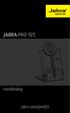 JABRA PRO 925 Handleiding jabra.com/pro925 2015 GN Netcom A/S. Alle rechten voorbehouden. Jabra is een geregistreerd handelsmerk van GN Netcom A/S. Alle andere handelsmerken zijn eigendom van hun respectieve
JABRA PRO 925 Handleiding jabra.com/pro925 2015 GN Netcom A/S. Alle rechten voorbehouden. Jabra is een geregistreerd handelsmerk van GN Netcom A/S. Alle andere handelsmerken zijn eigendom van hun respectieve
Gebruikershandleiding
 Gebruikershandleiding Linksys PLEK500 Powerline-netwerkadapter Inhoud Overzicht...............3 Kenmerken.................... 3 Hoe Powerline-netwerken werken........... 4 Installatievoorbeeld.......................
Gebruikershandleiding Linksys PLEK500 Powerline-netwerkadapter Inhoud Overzicht...............3 Kenmerken.................... 3 Hoe Powerline-netwerken werken........... 4 Installatievoorbeeld.......................
AAN DE SLAG MET HERCULES DJCONTROLWAVE EN DJUCED DJW
 AAN DE SLAG MET HERCULES DJCONTROLWAVE EN DJUCED DJW HERCULES DJCONTROLWAVE OVERZICHT De Hercules DJControlWave is een 2-decks DJ-controller met Bluetooth draadloze technologie. Hiermee kunt u uiterst
AAN DE SLAG MET HERCULES DJCONTROLWAVE EN DJUCED DJW HERCULES DJCONTROLWAVE OVERZICHT De Hercules DJControlWave is een 2-decks DJ-controller met Bluetooth draadloze technologie. Hiermee kunt u uiterst
Bedankt voor de aanschaf van de Mobile WiFi. Deze Mobile WiFi biedt u een draadloze netwerkverbinding met een hoge snelheid.
 Snelstartgids Snelstartgids 97 Bedankt voor de aanschaf van de Mobile WiFi. Deze Mobile WiFi biedt u een draadloze netwerkverbinding met een hoge snelheid. Dit document geeft u inzicht in uw Mobile WiFi,
Snelstartgids Snelstartgids 97 Bedankt voor de aanschaf van de Mobile WiFi. Deze Mobile WiFi biedt u een draadloze netwerkverbinding met een hoge snelheid. Dit document geeft u inzicht in uw Mobile WiFi,
Welkom in de wereld van uw imac. Om te beginnen start u uw imac op door op de aan/uit-knop te drukken.
 Welkom in de wereld van uw imac Om te beginnen start u uw imac op door op de aan/uit-knop te drukken. De Magic Mouse 2 en het Magic Keyboard zijn oplaadbaar en zijn al gekoppeld aan uw imac. Als u een
Welkom in de wereld van uw imac Om te beginnen start u uw imac op door op de aan/uit-knop te drukken. De Magic Mouse 2 en het Magic Keyboard zijn oplaadbaar en zijn al gekoppeld aan uw imac. Als u een
Ondersteuning. Bedankt dat u voor NETGEAR-producten hebt gekozen.
 Aan de slag Ondersteuning Bedankt dat u voor NETGEAR-producten hebt gekozen. Zoek nadat u uw product hebt geïnstalleerd het serienummer op het etiket van uw product op en gebruik dit om uw product te registreren
Aan de slag Ondersteuning Bedankt dat u voor NETGEAR-producten hebt gekozen. Zoek nadat u uw product hebt geïnstalleerd het serienummer op het etiket van uw product op en gebruik dit om uw product te registreren
PRESTIGIO GEOVISION 150/450
 NEDERLANDS PRESTIGIO GEOVISION 150/450 GEBRUIKERSHANDLEIDING Prestigio GeoVision 150 - Onderdelen 1. Aan/uit-knop 2. Sleuf voor SD-geheugenkaart 3. Touchscreen 4. Knop Menu 5. Indicatorlampje (Als het
NEDERLANDS PRESTIGIO GEOVISION 150/450 GEBRUIKERSHANDLEIDING Prestigio GeoVision 150 - Onderdelen 1. Aan/uit-knop 2. Sleuf voor SD-geheugenkaart 3. Touchscreen 4. Knop Menu 5. Indicatorlampje (Als het
EN Versie: 1.0. H.264 Handleiding
 EN Versie: 1.0 H.264 Handleiding Inhoud Hardware... 2 ios View... 2 Android View... 5 PC View... 9 Contact... 11 1 Hardware verbindingen 1. Schroef de antenne in de achterkant van de camera en draai rechtop.
EN Versie: 1.0 H.264 Handleiding Inhoud Hardware... 2 ios View... 2 Android View... 5 PC View... 9 Contact... 11 1 Hardware verbindingen 1. Schroef de antenne in de achterkant van de camera en draai rechtop.
Handleiding ipad. Powered by
 Handleiding ipad Powered by Aan de slag Met deze handleiding kunt u direct aan de slag met de ipad. Hoe beeldbelt u met zorgverleners, familie en vrienden? Hoe werkt het aanraakscherm? Wat kunt u doen
Handleiding ipad Powered by Aan de slag Met deze handleiding kunt u direct aan de slag met de ipad. Hoe beeldbelt u met zorgverleners, familie en vrienden? Hoe werkt het aanraakscherm? Wat kunt u doen
Inhoudsopgave Klik op een onderwerp in onderstaande inhoudsopgave om de betreffende sectie te bekijken
 Inhoudsopgave Klik op een onderwerp in onderstaande inhoudsopgave om de betreffende sectie te bekijken 1. HERCULES WIRELESS G EN WINDOWS VISTA... 3 1.1. Verbinden met een draadloos netwerk... 3 1.2. Verbinden
Inhoudsopgave Klik op een onderwerp in onderstaande inhoudsopgave om de betreffende sectie te bekijken 1. HERCULES WIRELESS G EN WINDOWS VISTA... 3 1.1. Verbinden met een draadloos netwerk... 3 1.2. Verbinden
Office 365 gebruiken op uw Windows Phone
 Office 365 gebruiken op uw Windows Phone Snelstartgids E-mail controleren U kunt uw Windows Phone instellen voor het versturen en ontvangen van e-mail van uw Office 365-account. Altijd toegang tot uw agenda,
Office 365 gebruiken op uw Windows Phone Snelstartgids E-mail controleren U kunt uw Windows Phone instellen voor het versturen en ontvangen van e-mail van uw Office 365-account. Altijd toegang tot uw agenda,
Welcome to the World of PlayStation Snelstartgids
 Welcome to the World of PlayStation Snelstartgids Nederlands PCH-2016 7025572 Uw PlayStation Vita-systeem voor het eerst gebruiken 5 seconden ingedrukt houden Schakel uw PS Vita-systeem in. Wanneer u uw
Welcome to the World of PlayStation Snelstartgids Nederlands PCH-2016 7025572 Uw PlayStation Vita-systeem voor het eerst gebruiken 5 seconden ingedrukt houden Schakel uw PS Vita-systeem in. Wanneer u uw
home8 Beveiliging Starter Kit
 home8 Beveiliging Starter Kit Quickstart Handleiding Model Nr. H12015 In de doos: 1x Security Shuttle [lf 1x Power Adapter JI 1x Ethernet Kabel I 1x USB SD kaart Stick 1x Mini Cube HD Camera Ill 1x Power
home8 Beveiliging Starter Kit Quickstart Handleiding Model Nr. H12015 In de doos: 1x Security Shuttle [lf 1x Power Adapter JI 1x Ethernet Kabel I 1x USB SD kaart Stick 1x Mini Cube HD Camera Ill 1x Power
Installatie. NETGEAR ac Wireless Access Point WAC120. Inhoud van de verpakking
 Handelsmerken NETGEAR, het NETGEAR-logo en Connect with Innovation zijn handelsmerken en/of gedeponeerde handelsmerken van NETGEAR, Inc. en/of diens dochterondernemingen in de Verenigde Staten en/of andere
Handelsmerken NETGEAR, het NETGEAR-logo en Connect with Innovation zijn handelsmerken en/of gedeponeerde handelsmerken van NETGEAR, Inc. en/of diens dochterondernemingen in de Verenigde Staten en/of andere
HP Roar Plus-luidspreker. Overige functies
 HP Roar Plus-luidspreker Overige functies Copyright 2014 Hewlett-Packard Development Company, L.P. Microsoft, Windows en Windows Vista zijn in de VS geregistreerde handelsmerken van de Microsoft-bedrijvengroep.
HP Roar Plus-luidspreker Overige functies Copyright 2014 Hewlett-Packard Development Company, L.P. Microsoft, Windows en Windows Vista zijn in de VS geregistreerde handelsmerken van de Microsoft-bedrijvengroep.
Nokia Extra Power DC-11/DC-11K /2
 Nokia Extra Power DC-11/DC-11K 5 2 4 3 9212420/2 2008-2010 Nokia. Alle rechten voorbehouden. Inleiding Met de Nokia Extra Power DC-11/ DC-11K (hierna DC-11 genoemd) kunt u de batterijen van twee compatibele
Nokia Extra Power DC-11/DC-11K 5 2 4 3 9212420/2 2008-2010 Nokia. Alle rechten voorbehouden. Inleiding Met de Nokia Extra Power DC-11/ DC-11K (hierna DC-11 genoemd) kunt u de batterijen van twee compatibele
N150 Wi-Fi-router (N150R)
 Easy, Reliable & Secure Installatiehandleiding N150 Wi-Fi-router (N150R) Handelsmerken Merk- en productnamen zijn handelsmerken of gedeponeerde handelsmerken van hun respectieve eigenaars. Informatie kan
Easy, Reliable & Secure Installatiehandleiding N150 Wi-Fi-router (N150R) Handelsmerken Merk- en productnamen zijn handelsmerken of gedeponeerde handelsmerken van hun respectieve eigenaars. Informatie kan
Olive_QS_SL.book Page 1 Tuesday, September 24, :52 PM Snelstart
 Snelstart OPMERKING: Functies kunnen verschillen per model en land. Uw tablet installeren 1 2 3 Houd na het opladen van de accu de aan-/uitknop 5 seconden lang ingedrukt tot het HP logo wordt weergegeven.
Snelstart OPMERKING: Functies kunnen verschillen per model en land. Uw tablet installeren 1 2 3 Houd na het opladen van de accu de aan-/uitknop 5 seconden lang ingedrukt tot het HP logo wordt weergegeven.
Gebruiksaanwijzing. User Manual. OV-BaseCore10
 Gebruiksaanwijzing User Manual OV-BaseCore10 NEDERLANDSE GEBRUIKSAANWIJZING Inleiding Dank u voor de aanschaf van de Overmax Basecore 10. Wij wensen u veel plezier met de tablet. Lees en bewaar alle bedieningsinstructies
Gebruiksaanwijzing User Manual OV-BaseCore10 NEDERLANDSE GEBRUIKSAANWIJZING Inleiding Dank u voor de aanschaf van de Overmax Basecore 10. Wij wensen u veel plezier met de tablet. Lees en bewaar alle bedieningsinstructies
SimPhone. Handleiding Gebruik. Nederlands. Versie 3.0
 pc SimPhone Handleiding Gebruik Versie 3.0 Nederlands Gefeliciteerd met uw SimPhone! Wist u dat? U heeft 1 jaar lang gratis hulp en ondersteuning van een SimCoach! Bel of mail een SimCoach + 31 (0)20 422
pc SimPhone Handleiding Gebruik Versie 3.0 Nederlands Gefeliciteerd met uw SimPhone! Wist u dat? U heeft 1 jaar lang gratis hulp en ondersteuning van een SimCoach! Bel of mail een SimCoach + 31 (0)20 422
Inhoudsopgave Voorwoord 7 Nieuwsbrief 7 Introductie Visual Steps 8 Wat heeft u nodig? 9 De website bij het boek 9 Hoe werkt u met dit boek?
 Inhoudsopgave Voorwoord... 7 Nieuwsbrief... 7 Introductie Visual Steps... 8 Wat heeft u nodig?... 9 De website bij het boek... 9 Hoe werkt u met dit boek?... 10 Toets uw kennis... 11 Voor docenten... 11
Inhoudsopgave Voorwoord... 7 Nieuwsbrief... 7 Introductie Visual Steps... 8 Wat heeft u nodig?... 9 De website bij het boek... 9 Hoe werkt u met dit boek?... 10 Toets uw kennis... 11 Voor docenten... 11
Inhoudsopgave Voorwoord 11 Nieuwsbrief 11 Introductie Visual Steps 12 Wat heeft u nodig? 12 Uw voorkennis 13 Hoe werkt u met dit boek?
 Inhoudsopgave Voorwoord... 11 Nieuwsbrief... 11 Introductie Visual Steps... 12 Wat heeft u nodig?... 12 Uw voorkennis... 13 Hoe werkt u met dit boek?... 14 De website bij het boek... 15 Aanvullende begeleidende
Inhoudsopgave Voorwoord... 11 Nieuwsbrief... 11 Introductie Visual Steps... 12 Wat heeft u nodig?... 12 Uw voorkennis... 13 Hoe werkt u met dit boek?... 14 De website bij het boek... 15 Aanvullende begeleidende
Uw gebruiksaanwijzing. HERCULES ROUTER G-54
 U kunt de aanbevelingen in de handleiding, de technische gids of de installatie gids voor. U vindt de antwoorden op al uw vragen over de in de gebruikershandleiding (informatie, specificaties, veiligheidsaanbevelingen,
U kunt de aanbevelingen in de handleiding, de technische gids of de installatie gids voor. U vindt de antwoorden op al uw vragen over de in de gebruikershandleiding (informatie, specificaties, veiligheidsaanbevelingen,
F-Secure Anti-Virus for Mac 2015
 F-Secure Anti-Virus for Mac 2015 2 Inhoud F-Secure Anti-Virus for Mac 2015 Inhoud Hoofdstuk 1: Aan de slag...3 1.1 Abonnement beheren...4 1.2 Hoe zorg ik ervoor dat mijn computer goed is beveiligd?...4
F-Secure Anti-Virus for Mac 2015 2 Inhoud F-Secure Anti-Virus for Mac 2015 Inhoud Hoofdstuk 1: Aan de slag...3 1.1 Abonnement beheren...4 1.2 Hoe zorg ik ervoor dat mijn computer goed is beveiligd?...4
Beknopte handleiding PowerLINE WiFi 1000 Modellen PL1000 en PLW1000
 Beknopte handleiding PowerLINE WiFi 1000 Modellen PL1000 en PLW1000 Inhoud van de verpakking In sommige regio's wordt er een installatie-cd met het product meegeleverd. 2 Aan de slag PowerLINE-adapters
Beknopte handleiding PowerLINE WiFi 1000 Modellen PL1000 en PLW1000 Inhoud van de verpakking In sommige regio's wordt er een installatie-cd met het product meegeleverd. 2 Aan de slag PowerLINE-adapters
Externe-mediakaarten Gebruikershandleiding
 Externe-mediakaarten Gebruikershandleiding Copyright 2007 Hewlett-Packard Development Company, L.P. Het SD-logo is een handelsmerk van de desbetreffende eigenaar. Java is een in de Verenigde Staten gedeponeerd
Externe-mediakaarten Gebruikershandleiding Copyright 2007 Hewlett-Packard Development Company, L.P. Het SD-logo is een handelsmerk van de desbetreffende eigenaar. Java is een in de Verenigde Staten gedeponeerd
De knoppen op de ipad
 De knoppen op de ipad Voordat we de functionaliteiten van de ipad bespreken, geven we een korte uitleg over de knoppen die je op de ipad vindt. Op de volgende pagina staat een grote afbeelding met uitleg.
De knoppen op de ipad Voordat we de functionaliteiten van de ipad bespreken, geven we een korte uitleg over de knoppen die je op de ipad vindt. Op de volgende pagina staat een grote afbeelding met uitleg.
Aanvullende informatie voor Windows 8.1
 1 Aanvullende informatie voor Windows 8.1 Oktober 2013 is een update van het besturingssysteem Windows 8 verschenen: Windows 8.1. Deze update bevat enkele kleine wijzigingen die het gebruik van Windows
1 Aanvullende informatie voor Windows 8.1 Oktober 2013 is een update van het besturingssysteem Windows 8 verschenen: Windows 8.1. Deze update bevat enkele kleine wijzigingen die het gebruik van Windows
Inhoudsopgave Voorwoord 5 Nieuwsbrief 5 Introductie Visual Steps 6 Wat heeft u nodig? 6 Hoe werkt u met dit boek? 7 Website 7 Voor docenten
 Inhoudsopgave Voorwoord... 5 Nieuwsbrief... 5 Introductie Visual Steps... 6 Wat heeft u nodig?... 6 Hoe werkt u met dit boek?... 7 Website... 7 Voor docenten... 8 De schermafbeeldingen... 8 1. Starten
Inhoudsopgave Voorwoord... 5 Nieuwsbrief... 5 Introductie Visual Steps... 6 Wat heeft u nodig?... 6 Hoe werkt u met dit boek?... 7 Website... 7 Voor docenten... 8 De schermafbeeldingen... 8 1. Starten
JABRA SOLEMATE MAX. Handleiding. jabra.com/solematemax NFC. jabra
 jabra JABRA SOLEMATE MAX NFC Handleiding jabra.com/solematemax 2013 GN Netcom A/S. Alle rechten voorbehouden. Jabra is een geregistreerd handelsmerk van GN Netcom A/S. Alle andere handelsmerken zijn eigendom
jabra JABRA SOLEMATE MAX NFC Handleiding jabra.com/solematemax 2013 GN Netcom A/S. Alle rechten voorbehouden. Jabra is een geregistreerd handelsmerk van GN Netcom A/S. Alle andere handelsmerken zijn eigendom
Installatiehandleiding voor de EX6100 WiFi Range Extender
 Installatiehandleiding voor de EX6100 WiFi Range Extender Aan de slag De NETGEAR WiFi Range Extender vergroot de afstand van een WiFinetwerk door het bestaande WiFi-signaal te versterken en de algehele
Installatiehandleiding voor de EX6100 WiFi Range Extender Aan de slag De NETGEAR WiFi Range Extender vergroot de afstand van een WiFinetwerk door het bestaande WiFi-signaal te versterken en de algehele
Nederlands. Multifunctionele. Digitale camera. Gebruikershandleiding
 Nederlands Multifunctionele Digitale camera Gebruikershandleiding ii INHOUD DE ONDERDELEN IDENTIFICEREN... 1 PICTOGRAMMEN OP HET LCD-SCHERM... 2 VOORBEREIDING... 2 Batterijen laden... 2 De SD/MMC-kaart
Nederlands Multifunctionele Digitale camera Gebruikershandleiding ii INHOUD DE ONDERDELEN IDENTIFICEREN... 1 PICTOGRAMMEN OP HET LCD-SCHERM... 2 VOORBEREIDING... 2 Batterijen laden... 2 De SD/MMC-kaart
Inhoudsopgave Voorwoord 7 Nieuwsbrief 7 Introductie Visual Steps 8 Wat heeft u nodig? 8 Hoe werkt u met dit boek? 9 Website 10 Toets uw kennis
 Inhoudsopgave Voorwoord... 7 Nieuwsbrief... 7 Introductie Visual Steps... 8 Wat heeft u nodig?... 8 Hoe werkt u met dit boek?... 9 Website... 10 Toets uw kennis... 10 Voor docenten... 10 De schermafbeeldingen...
Inhoudsopgave Voorwoord... 7 Nieuwsbrief... 7 Introductie Visual Steps... 8 Wat heeft u nodig?... 8 Hoe werkt u met dit boek?... 9 Website... 10 Toets uw kennis... 10 Voor docenten... 10 De schermafbeeldingen...
Aanvullende informatie voor Windows 8.1
 1 Aanvullende informatie voor Windows 8.1 Oktober 2013 is een update van het besturingssysteem Windows 8 verschenen: Windows 8.1. Deze update bevat enkele kleine wijzigingen die het gebruik van Windows
1 Aanvullende informatie voor Windows 8.1 Oktober 2013 is een update van het besturingssysteem Windows 8 verschenen: Windows 8.1. Deze update bevat enkele kleine wijzigingen die het gebruik van Windows
DTRONIC WR01 Wireless-N Wifi repeater
 DTRONIC WR01 Wireless-N Wifi repeater Versie 10-2018 1 1 Het product 3 1.2 Pak het apparaat uit 3 1.3 Introductie van het apparaat 4 1.4 Opzetten van een draadloos netwerk 4 1.4.1 Wireless AP mode 4 1.4.2
DTRONIC WR01 Wireless-N Wifi repeater Versie 10-2018 1 1 Het product 3 1.2 Pak het apparaat uit 3 1.3 Introductie van het apparaat 4 1.4 Opzetten van een draadloos netwerk 4 1.4.1 Wireless AP mode 4 1.4.2
Snelstartgids. Inhoud verpakking. De digitale pen
 Snelstartgids Waarschuwing Deze Snelstartgids biedt algemene richtlijnen voor de installatie en het gebruik van IRISnotes. Gedetailleerde instructies over het complete functiebereik van IRISnotes vindt
Snelstartgids Waarschuwing Deze Snelstartgids biedt algemene richtlijnen voor de installatie en het gebruik van IRISnotes. Gedetailleerde instructies over het complete functiebereik van IRISnotes vindt
Uw gebruiksaanwijzing. NAVMAN F-SERIES DESKTOP F20 http://nl.yourpdfguides.com/dref/1220726
 U kunt de aanbevelingen in de handleiding, de technische gids of de installatie gids voor NAVMAN F-SERIES DESKTOP F20. U vindt de antwoorden op al uw vragen over de NAVMAN F-SERIES DESKTOP F20 in de gebruikershandleiding
U kunt de aanbevelingen in de handleiding, de technische gids of de installatie gids voor NAVMAN F-SERIES DESKTOP F20. U vindt de antwoorden op al uw vragen over de NAVMAN F-SERIES DESKTOP F20 in de gebruikershandleiding
